ユーザーズガイド GIGABYTE GA-Z87X-D3H
Lastmanualsはユーザー主導型のハードウエア及びソフトウエアのマニュアル(ユーザーガイド・マニュアル・クイックスタート・技術情報など)を共有・保存・検索サービスを提供します。 製品を購入する前に必ずユーザーガイドを読みましょう!!!
もしこの書類があなたがお探しの取扱説明書・マニュアル・機能説明・回路図の場合は、今すぐダウンロード。Lastmanualsでは手軽に早くGIGABYTE GA-Z87X-D3Hのユーザマニュアルを入手できます。 GIGABYTE GA-Z87X-D3Hのユーザーガイドがあなたのお役に立てばと思っています。
GIGABYTE GA-Z87X-D3HのユーザーガイドをLastmanualsがお手伝いします。

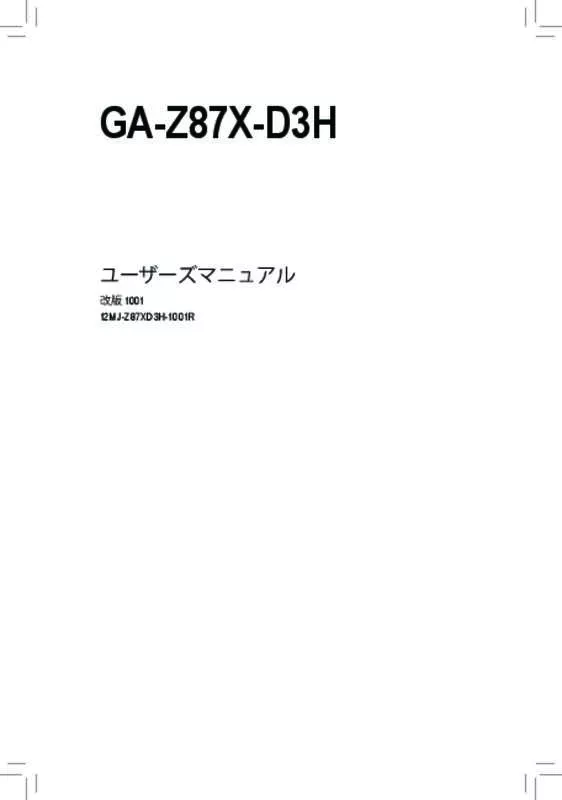
この製品に関連したマニュアルもダウンロードできます。
 GIGABYTE GA-Z87X-D3H (32638 ko)
GIGABYTE GA-Z87X-D3H (32638 ko)
マニュアル抽象的: マニュアル GIGABYTE GA-Z87X-D3H
詳しい操作方法はユーザーガイドに記載されています。
[. . . ] 連動予約実行中は、録画機器の操作は行わないでください。録画が中止されるなど により、正常に録画できません。 C i. LINK接続を使用して録画機器に予約録画を設定した場合、録画機器は予約録画の 待機状態のままにしておいてください。 C Irシステムやi. LINK接続を使用できない録画機器で録画する場合は、録画機器側で 録画予約の設定を行ってください。 C 予約録画実行中にi. LINKケーブルの抜き差しは行わないでください。予約が終了して もi. LINK接続を使用した録画機器の録画停止ができません。 C 予約した番組が始まる20∼30秒前には本機の電源をオン(受像)にしておいてくだ さい。電源をオフ(機能待機)にしていると予約が無効になります。
先に始まる番組
開始 開始
終了
後から始まる番組
終了
$ 開始時刻が同じ場合 ペイ・パー・ビュー番組を優先 部分:録画しません
ペイ・パー・ビュー番組
開始 開始
終了
ペイ・パー・ビュー以外の番組
タイマー予約
終了
※ ペイ・パー・ビュー番組同士、または ペイ・パー・ビュー以外の番組同士の 場合はチャンネル番号の小さい番組を 優先します。
本機で番組を予約した時点で、 本機と接続した録画 機器にタイマー予約のリモコン信号を自動的に送 信する方式で、 録画機器は予約録画の待機状態にな ります。 予約実行時には、 自動的に録画機器は設定 録画モードで録画を行います。連動 ( した外部入力、 予約と違い、 予約実行前に録画機器側の入力切換え やテープ速度を都度設定する必要はありません。 ) C タイマー予約は、 1989年以降発売の当社製タイ マー予約機能付録画機器で、 「Irシステム設定」 (cC編:64ページ) 「メーカー」 の の設定が 「松下」 のとき、 「リモコン種別」 「ビデオ1」 が 「ビ デオ2」 「ビデオ3」 「DVDレコーダー1∼3」 のも のに対応できます。 ( 「ビデオ4」 「ビデオ5」 には対 ) 応できません。 C 「時間変更追従」 の設定を 「する」 にしている場合、 予約の時間変更があったときは、本機から録画機 器側のタイマー予約の変更はできません。録画機 器側で変更してください。 (c27、 35ページ) C 深夜放送の番組や24時間番組などで日付が変わっ ても放送される番組は、タイマー予約を行っても録 画機器側の機能として、正しい時間帯の予約ができ なかったり、予約が無効になる場合があります。 C 予約実行前には、録画機器は予約録画の待機状態の ままにしておいてください。 C タイマー予約後の録画機器の機能や注意事項につい ては、録画機器の取扱説明書をよくお読みください。
予 約 す る
お知らせ C 録画機器側で別の予約を設定されて予約が重なった 場合などは、ご希望の番組が録画できない場合があ ります。 C 一度開始した予約動作を中止して他の予約を実行す ることはありません。 C チャンネルが異なる番組を時間を続けて録画予約し た場合、前の番組の録画が約5秒早く終了します。
視聴
を選んだ場合
30
31
予約する
日時を指定して予約する(プログラム予約)
本機は番組ごとに予約する機能の他に、日時を指定して予約できるプログラム予約機能が あります。また、毎週放送される連続ドラマなど曜日を指定して毎週予約を実行すること もできます。
予約操作の流れ
(例)BSの103チャンネルの1月1日12:00∼14:00に予約設定する場合
'
プログラム予約
開始時刻 を選び、 予約を開始する 時間を選ぶ
B
設定 変更 項目 選択 戻る
NHK h・・・・・
1月1日(月) 12:00∼14:00
13 BS 0
LOGO
予約チャンネル 曜日/日 開始時刻
BS103 1/1(月) 12:00 −−:−− 次へ
#
1 4 7 10
NHK
2 5 8 11
NHK
3 6 9 12
NHK
CS2 BSデジタル放送 CS1を予約するときはCS1、 を選局してから を予約するときはCS2を選局して から番組ナビボタンを押します。 押す
終了時刻
(
)
(
元の 画面
番組表へ
12/24(日)16:00
12:00の場合
ボタンを押せば、1 ∼ ボタンで設定することもできます。 0 ボタンを押すごとに最後の桁を取消すことができます。 )
プログラム予約
NHK h・・・・・
番組ナビ
番組表
プログラム予約
1
BS
2
BS
3
BS -
$ %
4
BSJ
5
BS
6
WOW
プログラム予約 を選び、 中央の決定 ボタンを押す 予約チャンネル を選び、 予約したい チャンネルを 選ぶ
B (
裏番組
予約一覧
項目選択 決定 元の 画面
衛星チャンネル一覧 インフォメーション
(
1月1日(月) 12:00∼14:00
13 BS 0
LOGO
戻る
終了時刻 を選び、 予約を終了する 時間を選ぶ
B (
設定 変更 項目 選択 戻る
予約チャンネル 曜日/日 開始時刻
BS103 1/1(月) 12:00 14:00 次へ
7
8 0
9
16:00
プログラム予約
ジャンル検索
終了時刻
NHK h・・・・・
1月1日(月) 12:00∼14:00
13 BS 0
LOGO
元の 画面
番組表へ
12/24(日)16:00
14:00の場合
予約チャンネル 曜日/日 開始時刻 BS103 1/1(月) 12:00 −−:−− 次へ
0 ボタンを押せば、1 ∼ ボタンで設定することもできます。
ボタンを押すごとに最後の桁を取消すことができます。 )
プログラム予約
1月1日(月) 12:00∼14:00
設定 変更
項目 選択 戻る
終了時刻
元の 画面
番組表へ
12/24(日)16:00
103チャンネルの場合
)
13 BS 0
LOGO
13 BS 0
LOGO
ボタンを押せば、 1 ∼ ボタンでチャンネルを設定することもできます。 0 ボタンを押すごとに最後の桁を取消すことができます。 )
プログラム予約
次へ を選び、 中央の決定ボタン を押す
番組選択 決定 元の 画面
NHK h・・・・・
予約チャンネル 曜日/日 開始時刻 終了時刻 次へ
BS103 1/1(月) 12:00 14:00
予 約 す る
&
戻る
番組表へ
曜日/日 を選び、
設定 変更 項目 選択 戻る 手前 次 元の 画面
NHK h・・・・・
1月1日(月) 12:00∼14:00
12/24(日)16:00
予約チャンネル 曜日/日 開始時刻 終了時刻 次へ 番組表へ
BS103 1/1(月) 12:00 −−:−−
予約設定
予約する日 を選ぶ
下記のように設定が切換わります。
12/24(日)16:00
1/1(月)の場合
日付指定(1ヵ月以内) 毎日 毎週 (月)(土) ∼
「予約設定」画面が表示され ますので、続けて22ページ 手順&から予約設定を行っ てください。
NHK h・・・・・
予約方式
1月1日(月) 12:00∼14:00
13 BS 0
LOGO
録画 予約しない 予約する
視聴 1000円
録画機器
設定 変更 項目 選択 戻る
D-VHS1 自動
録画モード
元の 画面
信号設定 その他の設定
12/24(日)16:00
22ページの手順&へ
毎週 (土) 毎週 (日) 毎週 (月)(金) ∼
お知らせ C 「曜日/日」の設定は赤ボタンと青ボタンで「日付指定」 「毎日」「毎週(日) 、 」の設定値へ移動できます。 「プログラム予約」を選ぶと… C 暗証番号が未登録の場合、暗証番号の登録画面が表示されます。 C 視聴年齢制限を設定している場合、暗証番号の入力画面が表示されます。 C 暗証番号については(c37∼41ページ) 。 C 暗証番号を入力せずに、数秒経過すると暗証番号登録画面または暗証番号入力画面が消えます。この場合 に続けてプログラム予約を設定すると予約実行時に視聴制限のある番組は視聴、録画ができなくなります。
お知らせ C 番組を選んで予約を設定したい場合は、FGボタンで「番組表へ」を選び、 ボタンを押してください。 22ページの手順%の「番組表」画面が表示されます。 C 設定した時間内に視聴制限対象となる番組がある場合、その番組の予約は実行されません。
32
33
予約する
予約の事前設定
「録画・視聴設定」画面では、Irシステムやi. LINK接続を使用して録画機器に 録画予約する場合の事前設定ができます。
#
1 4 7 10
NHK
押して、 「メニュー」 画面にし、
$
2 5 8 11
NHK
3 6 9 12
NHK
押して、 「衛星デジタル 設定」 を選び 中央の決定 ボタンを押す
初期設定
衛星デジタル設定
%
衛星デジタル設定 録画・視聴設定 視聴制限設定 衛星初期設定
ページ3/3の 録画・視聴設定 を選び、 押す
ページ3/3
&
押す (設定終了)
押して、 「初期設定」 を選ぶ
録画・視聴設定 時間変更追従 マルチビュー録画 しない オフ する オン
B 「録画・視聴設定」画面が 消えます。
1
BS
2
BS
3
BS -
その他の設定
1
決定 元の画面
項目選択 戻る
2
3
設定変更 元の画面
項目選択 戻る
4
BSJ
5
BS
6
WOW
項目選択 決定 元の 画面
かんたん設置設定
戻る
7
8 0
9
メニュー
R
B 各項目の設定を行って ください。
G B
画質の調整
時間変更追従
予約した番組で放送時間の変更が確定した場合に、時間変更に合わせて予約を実行する設定ができます。 予約開始設定時刻から最大で3時間の遅れまで対応します。
衛星デジタル設定
ページ1/3
音声の調整
項目選択 決定 元の 画面
画面位置・サイズ
する … 時間変更に合わせて予約を実行します。ただし、 する 、しない を選び、 設定を切換える
「録画機器」 の設定を 「ビデオ (タイマー) 」 「DVDレ コーダー (タイマー) にしたタイマー予約の時間 」 変更はできません。 録画機器側で時間変更の操作 を行ってください。 しない … 予約した番組の放送開始時間が変更しても最初の 予約設定時間で予約を実行します。ただし、予約 設定時間内に番組が始まらない場合は予約は実行 されません。
選局対象 デジタル音声出力 5. 1CH出力 i.LINK待機 ダウンロード予約
設定変更 元の画面
すべて PCM 5. 1 MIX しない する 手動 自動
項目選択 戻る
戻る
初期設定
「メニュー」画面
予 約 す る
「衛星デジタル設定」画面
マルチビュー録画
i. LINK接続機器でデジタル録画する場合、予約した番組がマルチビュー放送の番組のときに、副番組も同時 に録画する設定ができます。 C 「衛星デジタル設定」 画面は 3ページ構成です。 で項目を送ると 自動的にページ が変わります。
オン … 予約した番組がマルチビュー放送の番組の場合に、 オン 、オフ を選び、 設定を切換える
副番組も同時に録画します。 ただし、 i. LINK接続機 器で録画の場合に有効です。
オフ … 予約した番組がマルチビュー放送の番組の場合に、
主番組のみ録画します。
お知らせ C 「録画・視聴設定」の各設定は電源を「切」 「入」しても記憶しています。 C 「連動予約」 「タイマー予約」については、31ページをご覧ください。 C IrシステムについてはC編:56、 64ページ、i. LINK接続については50、66ページ、 C編:58ページをご覧くだ さい。
34
35
予約する
予約の確認、 変更、 取消しをする
「予約一覧」画面では、予約された番組の確認、変更、取消しや、予約が実行された番組の 確認ができます。
視聴制限を一時的に解除したいとき
視聴制限の対象になる番組を選んだとき
選局した番組がお客様の設定された制約(視聴可能年齢/一番組限度額)の対 象になる場合には、 「暗証番号入力」画面が表示されます。
#
衛星デジタル 放送のとき
押して、 「番組ナビ」 画面にする
番組ナビ
番組表
プログラム予約
NHK
NHK
NHK
裏番組
予約一覧
項目選択
予約一覧 を選び、 中央の決定 ボタンを押す 一覧内に黄色表示の JKマークがあれば、 表示送りをして、 予約番組の確認をする
(例)
決定 元の 画面
戻る
衛星チャンネル一覧 インフォメーション
16:00
ジャンル検索
1 4 7 10
NHK
2 5 8 11
NHK
3 6 9 12
NHK
1
BS
2
BS
3
BS -
暗証番号入力
12/25(月) 18:00∼20:30 ・・・・ ・・・・・・・
BS
99 9
LOGO
4
BSJ
5
BS
6
WOW
7
8 0
9
決定
戻る 元の画面 番号入力 1文字消去
視聴制限があります。 暗証番号を入力してください。
暗証番号入力 −−−−
1
BS
予約一覧
視聴 録画
2
BS
3
BS -
$
CH 日付 時刻 BS 12/14 501 (木) 19:00 BS 12/15 101 (金) 19:00
番組名 シリーズ スポーツ シリーズ ミュージック
4
BSJ
5
BS
6
WOW
0 9 リモコンの ∼ ボタンで暗証番号(4桁)を入力 すると、視聴制限が一時解除できます。
視聴制限を一時解除すると、本機の電源をオフ(または機能待機)にするまで 解除状態が続きます。 ただし、一番組限度額の対象になる番組を選んだ場合は、視聴制限を解除して も必ず「暗証番号入力」画面が表示されます。
7
8 0
9
番組選択 決定 元の 画面
戻る
12/24(日)16:00
予約の変更、取消しをしたいとき
FGボタンで変更または取消したい予約を選び、 ボタンを押すと下図の画面が表示されます。
予約変更・取消し確認
実行済みの予約の履歴を消したいとき
FGボタンで予約実行済みの予約を選び、 ンを押すと下図の画面が表示されます。
履歴削除確認
お願い C 暗証番号を間違えると再度 「暗証番号入力」 画面が表示されます。 暗証番号を確認のうえ入力してください。
ボタ
予約を変更または取消しますか?
項目選択 決定 元の 画面 項目選択 決定 元の 画面
履歴を削除します。 削除してよろしいですか?
予 約 す る
戻る
変更
取消し
戻る
戻る
いいえ
はい
B 予約を変更したい場合は、 「変更」を選んで決定 してください。 「予約変更」画面(c24ペー ジ)または「プログラム予約」画面(c32ペ ージ)が表示されます。 B 予約を取消したい場合は、 「取消し」を選んで決 定してください。 B 「戻る」を選び決定すると、 「予約一覧」画面に 戻ります。
B 予約の履歴を消したいときは「はい」を選んで 決定してください。 B 「いいえ」を選び決定すると、 「予約一覧」画面 に戻ります。
%
押す(確認終了)
B 「予約一覧」画面が消えます。
お知らせ C ボタンを押すと最後の桁を取消すことができます。
。 C 視聴制限の設定は(c38∼41ページ) 。 C 暗証番号が未登録の場合は(c38∼41ページ)
お知らせ C 8件を超える予約内容はFGボタンで表示送りをして確認できます。 C 「予約一覧」 画面でグレー表示されている内容は、実行済の予約履歴です。
36
37
視聴条件の設定
暗証番号の登録と、視聴制限設定」 「 画面の出し方
#
1 4 7 10
NHK
押して、 「メニュー」 画面にし、
$
2 5 8 11
NHK
3 6 9 12
NHK
押して、 「衛星デジタル 設定」 を選び 中央の 決定ボタン を押す
初期設定
衛星デジタル設定
%
押して、 ページ3/3の 「視聴制限 設定」 を選び 中央の 決定ボタン を押す
& リモコンの数字ボタン ' で暗証番号を入力 (登録)
する
NHK NHK NHK
1
BS
2
BS
3
BS -
4
BSJ
5
BS
6
WOW
押して、 「初期設定」 を選ぶ
7
8 0
9
視聴制限設定 視聴可能年齢 一番組限度額 暗証番号変更 暗証番号取消し
設定変更 元の画面 項目選択 戻る
衛星デジタル設定 録画・視聴設定 視聴制限設定 衛星初期設定
ページ3/3
無制限 無制限
1
BS
2
BS
3
BS -
その他の設定
1
4
BSJ
5
BS
6
WOW
2
3
初めて暗証番号を登録する場合
決定 項目選択 戻る
暗証番号登録
視聴制限を利用するには暗証番号登録が必要です。 暗証番号を入力してください。
項目選択 決定 元の 画面
かんたん設置設定
7
8 0
9
メニュー
R
戻る
G B
画質の調整
元の画面
戻る 元の画面 番号入力 1文字消去
「視聴制限設定」 画面
暗証番号入力 −−−−
音声の調整
「暗証番号登録」 画面
項目選択 決定 元の 画面
画面位置・サイズ
衛星デジタル設定
選局対象 デジタル音声出力 5. 1CH出力 i.LINK待機 ダウンロード予約
設定変更 元の画面
ページ1/3
戻る
すべて PCM 5. 1 MIX しない する 手動 自動
項目選択 戻る
初期設定
B 画面の説明に従って、同じ暗証 番号 (4桁) を2回入力してくだ さい。 B 暗証番号は忘れないようにメモ をしておいてください。
■番組により視聴可能年齢を制限する 設定ができます。 c40ページ) ( ■有料番組 (ペイ・パー・ビュー) を 購入するとき、一番組あたりの購 入限度額を制限する設定ができま す。 (c40ページ) ■必要により暗証番号の変更が可能 です。 (c41ページ) ■暗証番号を取消しすることで、視 聴制限の設定が無効になります。 (c41ページ)
すでに暗証番号が登録されている場合
「衛星デジタル設定」 画面
C 「衛星デジタル設定」 画面は 3ページ構成です。 で項目を送ると 自動的にページ が変わります。
B 暗証番号を登録している場合 は、 「暗証番号入力」画面が表 示されます。 暗証番号(4桁)を入力してく ださい。
設視 定聴 条 件 の
お知らせ 番組が視聴年齢制限の対象になるときは番組名が「BBB」表示され、暗証番号の 入力をしない限り番組を視聴したり、詳細情報も見ることができません。
お知らせ C ボタンを押すごとに最後の桁を取消すことができます。 C 暗証番号の数字は、画面上には表示されません。 (****と表示されます。 ) C 暗証番号入力(登録)画面で暗証番号を入力せずに数秒経過すると暗証番号入力(登録)画面は消えます。
38
39
視聴条件の設定
視聴可能年齢/一番組限度額
暗証番号変更/暗証番号取消し
38、39ページの操作で 「視聴制限設定」 画面にする。 まず、
視聴可能年齢の設定
番組によっては視聴できる対象年齢を制限しているものがあります。 設定年齢より高い視聴年齢制限の番組は、各一覧表などで番組名が 「BBB」表示されます。 工場出荷時は「無制限」 (制限がない状態)に設定されています。
暗証番号変更
暗証番号の変更を必要とする場合のみ、次の手順で新しい暗証番号を入力してください。
#
1 4 7 10
NHK
視聴可能年齢 を選び、 年齢を設定する
2 5 8 11
NHK
3 6 9 12
NHK
暗証番号変更 を選び、 中央の決定ボタン を押す
視聴制限設定 視聴可能年齢 一番組限度額 暗証番号変更 暗証番号取消し
決定 元の画面 項目選択 戻る
$ リモコンの数字ボタンで 暗証番号 (4桁) を変更する
NHK NHK NHK
1
BS
2
BS
3
BS -
4
BSJ
5
BS
6
WOW
7
8 0
9
1
BS
2
BS
3
BS -
無制限 無制限
視聴可能年齢
無制限
4
BSJ
5
BS
6
WOW
(
ボタンを押すごとに最後
暗証番号変更
暗証番号を変更します。 暗証番号を入力してください。
の桁を取消すことができます。
)
7
8 0
9
一番組限度額の設定
一番組限度額とは、有料番組や有料信号を購入する際に、料金が設定してい る一番組限度額より高額であれば、暗証番号を入力しない限り視聴(購入) できないようにする機能です。 工場出荷時は「無制限」 (制限がない状態)に設定されています。 お願い
戻る 元の画面 番号入力 1文字消去
暗証番号入力 −−−−
B 画面の説明に従って、変更操作をしてください。 B 暗証番号の登録が終わると、 「暗証番号変更」 画面が 消え、 約10秒後、 「視聴制限設定」 画面に戻ります。
一番組限度額 を選び、 金額を設定する
C 暗証番号は変更された時点で忘れないように、 メモをしておいてください。
暗証番号取消し
暗証番号の取消しをすると、再度暗証番号を登録するまで視聴制限の設定が無効になります。
設視 定聴 条 件 の
一番組限度額
無制限
暗証番号取消し を選び、 中央の決定ボタン を押す
お知らせ 視聴可能年齢の設定は… C 「4才」から「19才」までの1才単位の設定と「無制 限」の設定ができます。 C 「無制限」に設定すると番組の対象年齢に関係なく番 組が視聴できます。 C 「視聴可能年齢」 で設定した年齢より、 視聴年齢制限の 高い番組を視聴したいときには、視聴制限が一時解除 されていない限り、暗証番号の入力が必要となります。 一番組限度額の設定は… C 「100円」「500円」「1000円」「1500円」 、 、 、 、 「2000円」 、 「2500円」 、 「3000円」 、 「無制限」の 設定ができます。 C 「無制限」に設定すると、一番組の料金に関係なく番 組を購入することができます。 C 「一番組限度額」で設定した金額より高額の番組を視 聴したいときには、暗証番号の入力が必要となります。
B 暗証番号取消しの確認画面が表示されます。画面の説明に 従って暗証番号を削除してください。 B 暗証番号の取消しが終わると、約10秒後、 「衛星デジタル設定」画面に戻ります。
暗証番号変更は… C 暗証番号を入力しても画面上では****と表示 されます。
暗証番号取消しは… C もう一度、視聴制限を有効にするときは、暗証番号 の登録が必要です。再度、 「視聴制限設定」を選んで 暗証番号を登録してください。
40
41
視聴条件の設定
選局対象を指定したいとき
チャンネル ボタンによる順送り選局や「裏番組」「番組表」などで表示させる 、 衛星チャンネルを指定する設定です。
放送コンテンツ について
字幕や文字スーパーを見たいとき
字幕のある番組、文字スーパーのある番組での表示設定ができます。
$ 「衛星デジタル設定」 画面にする。 34ページの手順#、 の操作で まず、
$ 34ページの手順#、 の操作で 「衛星デジタル設定」 画面にする。 まず、
衛星デジタル設定
ページ1/3
選局対象 を選び、 対象項目を 切換える
選局対象 デジタル音声出力 5. 1CH出力 i.LINK待機 ダウンロード予約
設定変更 元の画面
すべて PCM 5. 1 MIX しない する 手動 自動
項目選択 戻る
ページ2/3の 各項目を選び、
衛星デジタル設定 字幕 字幕言語 文字スーパー 文字スーパー言語
ページ2/3
「衛星デジタル設定」画面
1 4 7 10
NHK
2 5 8 11
NHK
3 6 9 12
NHK
設定を切り換える
オフ 日本語 オフ 日本語
オン 英語 オン 英語
設定変更 元の画面
項目選択 戻る
「衛星デジタル設定」画面
お好み
… リモコンのBS/110度CSデジタル数字ボタンに設定し ているプリセットチャンネルと、 「衛星チャンネル設定」 で設定した11∼30までのチャンネルを選局したり、表 示させることができます。 … テレビ放送(映像+音声)のチャンネルのみ順送り選局 したり表示させることができます。 … ラジオ放送(音声)のチャンネルのみ順送り選局したり 表示させることができます。 … データ放送のチャンネルのみ順送り選局したり表示させ ることができます。 … 現在放送されているすべてのチャンネルを順送り選局し たり表示させることができます。
1
BS
2
BS
3
BS -
字幕
オン … 字幕を表示します。 オフ … 字幕を表示しません。ただし、放送により強制的に表示
される字幕の場合は、この設定は無効になります。
4
BSJ
5
BS
6
WOW
7
8 0
9
字幕言語
テレビ ラジオ データ すべて
日本語 … 日本語の字幕を表示します。 英語 … 英語の字幕を表示します。
文字スーパー
オン … 文字スーパーを表示します。 オフ … 文字スーパーを表示しません。ただし、強制的に表示される文字スーパーの場合は、
この設定は無効になります。
文字スーパー言語
日本語 … 日本語の文字スーパーを表示します。 英語 … 英語の文字スーパーを表示します。
※文字スーパーは視聴者にお知らせしたいことを番組放送中の画面上に文字で表示します。
■設定を終了するときは ボタンを押す
B 「衛星デジタル設定」画面が消えます。
設視 定聴 条 件 の
に つ い て 放 送 コ ン テ ン ツ
■設定を終了するときは ボタンを押す
お知らせ C 設定した項目に該当するチャンネルが1つしかない場合はチャンネル ボタンで切換えできません。 C 「プリセット」については、8ページをご覧ください。 C 工場出荷時は「すべて」に設定されています。 B「衛星デジタル設定」画面が消えます。
お知らせ C 設定しても送られてくる情報によっては設定が無効になる場合があります。
42
43
放送コンテンツ について
衛星データ放送を見たいとき
衛星データ放送の番組では、画面に表示される説明に従い操作することでご希望の情報を 引き出すことができます。衛星データ放送番組は次のものがあります。 B テレビ放送やラジオ放送に連動して衛星データ放送が行われるもの B 番組自体が衛星データ放送のもの(選局すると衛星データ放送画面が表示されます)
同一チャンネルの複数コンテンツを切換える
番組により、映像や音声などの信号を切換えて楽しむことができます。 切換え可能な信号の内容は番組により異なります。また切換えた信号が有料な場合もあります。
音声信号を切換える場合 衛星データ放送の確認のしかた
(例) 例 BSデジタル放送のとき 番組の内容が 表示されます。
20:00∼22:00 クリスマス特集 世界のクリスマスイヴ
サンタからの贈り物
BS
音声1
11 0
LOGO
20:30 次の番組:サンタはどこに住んでいる
押す
押す
下記いずれかのアイコンが表示されているときは データ放送の番組です。
1 4 7 10
NHK
2 5 8 11
NHK
3 6 9 12
NHK
音声1 音声2 音声3
B 番組に複数の音声があるとき、切換えができます。 B 切換えた音声が二重音声の場合は下図のように切換わります。 (例)音声1が二重音声の場合
1
BS
2
BS
3
BS -
B 番組の途中で衛星データ放送が始まる場合は、 右のような画面が表示されます。
データ放送中 ボタンで開始します。
4
BSJ
5
BS
6
WOW
7
8 0
9
音声1(主) 音声1(副) 音声1(主+副) 音声2 音声3
二重音声について
二重音声には2種類あります。 C 二ヵ国語放送 主音声 (日本語) と副音声 (外国語) を選んで聞ける情報 (主音声で外 国語、 副音声で日本語が送信され る場合もあります。 ) C 音声多重放送 主音声とは別の音声 (副音声) を 選んで聞ける情報
操作のしかた
#
押す
B 衛星データ放送画面が表示されます。 (選局すると自動的にデータ放送画面 になる番組もあります。 )
$
お願い
映像信号を切換える場合
映像1
項目を選び、 中央の決定ボタン を押す
衛星データ放送の番組によって画面に 専用の選択画面や数字入力画面が表示 されます。また、本機のボタン機能は 衛星データ放送の番組で使用するとき のみ機能が変わる場合があります。 そ れらの場合の操作は、画面に表示され る説明に従ってください。
押す
映像1 映像2 映像3
B 番組に複数の映像があるとき、切換えができます。 B マルチビュー放送の場合は主番組、副番組の切換えができます。副番組 は最大で2つあります。また、主番組、副番組に複数の映像がある場合 も映像の切換えができます。 (例)主番組に2つの映像、副番組に1つの映像がある場合
に つ い て 放 送 コ ン テ ン ツ
■衛星データ放送を終了したい場合は、
ボタンを押す
お知らせ C 操作のしかたは番組の内容によって異なります。 C 衛星データ放送の番組では、本機に接続された電話回 線を使って通信を行う場合もあるため、 通信中は C 情報の多いデータ放送の場合、 ボタンを押しても ボタン、テレビ操作用ボタン以外は本機の操作 すぐにデータ放送画面が表示されない場合があります。 (電源) ができなくなる場合があります。 C 衛星データ放送の番組で電話回線を使用中には、同じ 回線に接続の電話機などは使用できません。
主番組の映像1
主番組の映像2
副番組の映像1
お知らせ C 操作のしかたは番組の内容によって異なります。 C 衛星データ放送の番組で電話回線を使用中には、同じ回線に接続の電話機などは使用できません。
44
45
インフォメーション の確認
電話発信記録を見る
電話発信記録では、 「衛星データ放送の番組から発信した最近の発信履歴内容」と「まだセン ターへ送っていない番組購入記録の有無」が確認できます。もし未発信の番組購入記録があ る場合は、手動ですぐに発信することもできます。 (通常は定期的に自動的に発信されます)
メールを見る
メールとは衛星デジタル放送受信者 (お客様) に送られるメッセージです。メールの内容には電話回線の通信異常や、 予約番組の無効内容、機能向上のためのダウンロード情報などもありますので、下記の手順で届いたメールの内容 を必ず確認してください。 (このメールはインターネットのメールではありません。 )
6、 まず、 7ページの手順でインフォメーション画面にする。
6、 まず、 7ページの手順でインフォメーション画面にする。
電話回線の通信異常通知
電話回線を使用した通信で異常があ った場合に次のメールが届きます。
メール
電話発信記録 を選び、 中央の 決定ボタンを 押す
インフォメーション
メール ID表示
#
1 4 7 10
NHK
メール インフォメーション を選び、 中央の 決定ボ タンを 押す
項目選択 決定 元の 画面
センターとの通信失敗
メール
ID表示
行送り
メール内容
購入記録
CS1ボード
元の 画面
戻る
電話発信記録
12/24(日)16:00
購入記録
CS1ボード
項目選択 決定 元の 画面
電話発信記録 CS2ボード
戻る
2 5 8 11
NHK
3 6 9 12
NHK
戻る
電話発信記録
CS2ボード
16:00
B−CASカード
$
確認したいメール項目を選び、
メール
BS BS メールタイトル・・ メールタイトル・・ メールタイトル・・ メールタイトル・・ メールタイトル・・ メールタイトル・・ メールタイトル・・ メールタイトル・・ メールタイトル・・
16:00
B−CASカード
1
BS
2
BS
3
BS -
4
電話発信記録
5
BS
6
WOW
BSJ
購入記録の発信
メッセージ表示 発信
データ放送による発信 通信開始時刻 通信時間 CH 電話番号 区分 12/12(火) 19:00 12:12:12 BS123 **********
7
8 0
9
中央の 決定ボ タンを 押す
BS BS BS
メール選択 内容表示 元の 画面
BS BS
戻る
BS BS
12/24(日)16:00
項目選択
B 通信異常のメールが届いた場合 は、電話回線の接続(cC編: 55ページ) 電話設定 、 (cC編: 38∼41ページ) を確認のうえ、 正しく接続や設定を行ってくださ い。電話回線の接続や設定に問題 がない場合は、PPV(ペイ・パ ー・ビュー)の契約をしている放 送局のカスタマ−センターにお問 い合わせください。 B ボタンを押すと「電話発信 記録」画面が表示されます。 (c46ページ)
元の 画面
戻る
12/24(日)16:00
%
内容を確認する
(例)
メール
BS
メールタイトル
予約の警告、 失敗の通知
予約が失敗した場合に次のメール が届きます。
メール
BS
予約実行失敗
メール内容
B 購入記録が送信できる場合はFG ボタンで「発信」を選んで ボタンを押すと、電話回線を通してセンターへ番組の購入記録など を発信できます。 B i. LINKに接続したD-VHSビデオデッキから本機を通じて電話発信 を行ったとき、区分表示に のアイコンが表示されます。
行送り
元の 画面
戻る
12/24(日)16:00
B 他のメールを読みたいときは ボタンを押し、 手順$から操作してください。
メール内容
行送り
■確認を終了するときは ボタンを押す ■確認を終了するときは ボタンを押す
お願い B-CASカードが挿入されていないとメールを受信することができません。 B-CASカードは本機に異常が発生しない限り抜かないでください。 B
元の 画面
戻る
電話発信記録 予約一覧
12/24(日)16:00
ボタンを押すと 「予約一覧」 画面が表示されます。 (c36 ページ)
ダウンロードの通知
ダウンロードの予約やダウンロー ドの実行結果のメールが届きます。 ダウンロードについてはC編:50 ページをご覧ください。
メール
ダウンロードデータ送信のご案内
の の 確 確 認 認
お知らせ C メールの未読、既読についてはアイコンで表示されています。
イ イ ン ン フ フ ォ ォ メ メ ー ー シ シ ョ ョ ン ン
メール内容
未読メール
既読メール
行送り
46
C メールは24通(1つの放送局には最大13通)まで保存できます。 合計で24通(または1つの放送局で13通)を超えるメールは古い順から 自動的に削除されます。
元の 画面
戻る
ダウンロード予約
しない
する
12/24(日)16:00
47
インフォメーション の確認
ボードを見る
ボードとは110度CSデジタル放送のプラットワンとスカイパーフェクTV 2から送られる ! お知らせです。掲示板のようなものと考えて、定期的に確認するようにしてください。
6、 まず、 7ページの手順でインフォメーション画面にする。
#
1 4 7 10
NHK
CS1ボード または インフォメーション CS2ボード を選び、 中央の決定ボタン を押す
項目選択 決定 元の 画面
メール
ID表示
購入記録
CS1ボード
2 5 8 11
NHK
3 6 9 12
NHK
戻る
電話発信記録
CS2ボード
16:00
B−CASカード
・CS1ボード…プラットワン ・CS2ボード…スカイパーフェクTV!2
1
BS
2
BS
3
BS -
4
BSJ
5
BS
6
WOW
$
確認したいボード 項目を選び、 中央の決定ボタン を押す
CS1ボード
タイトル・・・・・・・・・・・ タイトル・・・・・・・・・・・ タイトル・・・・・・・・・・・ タイトル・・・・・・・・・・・ タイトル・・・・・・・・・・・
項目選択 内容表示 元の 画面
7
8 0
9
タイトル・・・・・・・・・・・ タイトル・・・・・・・・・・・
戻る
タイトル・・・・・・・・・・・ タイトル・・・・・・・・・・・
12/24(日)16:00
% 内容を確認する
(例)
CS1ボード
内容
行送り
元の 画面
戻る
12/24(日)16:00
B 他のボードを読みたいときは ボタンを押し、 手順$から操作してください。
■確認を終了するときは ボタンを押す
の の 確 確 認 認 イ イ ン ン フ フ ォ ォ メ メ ー ー シ シ ョ ョ ン ン
48
49
i. LINKや SDカードについて
i. LINKについて
i. LINK対応機器を操作する
本機のリモコンを利用してi. LINKに対応した当社製D-VHSビデオデッキやハードディスクビデオレコーダー、 DVDホームシアターサウンドシステムの基本的な操作が行えます。 66ページ記載のi. LINK接続設定を確認のうえ、 次の操作を行ってください。 C編 58ページに記載のi. LINKの接続を行い、 :
i. LINK(アイリンク)とは、デジタル映像やデジタル音声などのデータ転送や、接 続した機器に対して、操作なども行えるシリアル転送方式のデジタルインター フェース IEEE1394の呼称です。IEEE1394は米国電子電気技術者協会(IEEE) によって標準化された国際標準規格です。 現在、100 Mbps/200 Mbps/400 Mbpsの転送速度があり、転送速度は i. LINK端子の周辺にそれぞれS100、S200、S400と表示されます。本機では 最大200 Mbpsの転送が可能なため、S200と表示されています。また、i. LINK は直接つないだ機器だけでなく、他の機器を中継して接続した機器に対してもデー タの転送や制御が行えるので、 順序を気にせず機器を接続していくことができます。 高速で大量のデータを転送できるi. LINKは、今後さまざまなデジタルAV機器やパ ソコン周辺機器に採用され、デジタルネットワークを実現するようになると考えら れています。 ■i. LINKの接続方法 Bi. LINK対応機器の接続はi. LINKケーブルで接続します。最大17台まで接続する ことができます。ただし、本機で確認できるi. LINK対応機器は15台までです。
操作画面の表示のさせかた
本機でi. LINK対応機器を操作するには、操作画面を表示させます。 表示された操作画面でFGIHボタンと ボタンで操作できます。
1 4 7 10
NHK
2 5 8 11
NHK
3 6 9 12
NHK
リモコンの機器操作ボタンで操作 「機器操作」画面から操作画面を 画面を表示させる場合 表示させる場合
1
BS
4
BSJ
2 BS 0 5
BS
3
BS -
#
6
WOW
何回か押して、 操作したい機器の パネルを表示させる
#
押し、 機器操作 を選び、
i. LINK 対応機器
i. LINK 対応機器
i. LINK 対応機器
i. LINK 対応機器
地上波放送または衛星デジタル放送視聴中に押す とまず、前回の操作で一番最後に表示した機器操 作パネルが表示され、さらに押すごとに、各機器 のパネルを表示します。
機器ナビ
押す
機器操作 Irシステム設定
データは接続したすべてのi. LINK対応機器に流れます。 操作したいi. LINK対応機器の間に別のi. LINK対応機器が 接続されていても、機器とデータのやりとりや操作ができます。 Bi. LINK端子が3端子以上ある機器の場合、途中から分岐してツリー型に接続するこ ともできます。ツリー型で接続の場合は、最大63台まで接続することができます。
各機器の視聴中に押した場合は、直接その機器 の操作パネルを表示します。 視聴中の映像 地上波放送 または 衛星デジタル放送 表示される操作画面
AMPLIFIER
プログラムナビ
アナログ接続設定
AMP
セレクタ 音場操作 AVエフェクト カラオケ
電源
i. LINK 対応機器
i. LINK 対応機器
i. LINK 対応機器 i. LINK 対応機器
i. LINK 対応機器 i. LINK 対応機器
AMP (アンプ)
1
再生
D
58 ペ ー ジ 52 ペ ー ジ 52 ペ ー ジ 56 ペ ー ジ
項目選択
SDカード
決定 元の 画面
戻る
i. LINK接続設定
(
D-VHS*
i. LINK接続した D-VHSビデオデッキ
再生中
)
01:23. 15
電源 アンプ
録画設定 プログラムナビ
D-VHSビデオデッキ
HARD DISK RECORDER
$
機器操作
D-VHS1
HDR*
操作画面を表示させ たい機器を選び、 押す
2
再生
再生中
50
■本機で操作できるi. LINK対応機器は 本機では、当社製i. LINK対応D-VHSビデオデッキやハードディスクビデオレコーダーなどのうち同時に2台まで接続して、 基本的な操作のみができます。 当社製i. LINK対応D-VHSビデオデッキ、ハードディスクビデオレコーダーでは、本機を使用してデジタル録画した 衛星デジタル放送を再生し、本機で視聴することができます。 ■i. LINK接続上のお願い B本機は最大転送速度が200 Mbpsのため、S200対応以上の4ピンi. LINKケーブルをご使用ください。 (cC編:58ページ) Bi. LINK対応機器と接続してご使用中のときは、使用していない機器のi. LINKケーブルを外したり、接続したり、電 源のオン/オフは行わないでください。映像・音声が乱れる場合があります。 B接続が輪(ループ接続)にならないようにしてください。データを送信したi. LINK対応機器に同じデータが戻り、 誤作動を起こします。 Bi. LINK対応機器の中には、電源が切られているとデータを中継できない機器があります。接続するi. LINK対応機器 の取扱説明書もご覧ください。また、本機では「i. LINK待機」の設定で電源オフ時のi. LINK制御の設定を切換えで きます。 (cC編:63ページ) Bパソコンやパソコン周辺機器を接続していると誤作動を起こす場合があります。
( (
i. LINK接続した ハードディスク ビデオレコーダー
DVD*
i. LINK接続した DVDホームシアター サウンドシステム
) )
01:23. 15
録画設定
電源 アンプ
HDR
電源
DVD 1 2 3 4 5
再生
再生中 メニュー トップメニュー 画面表示
DVD
HDR1
項目選択 決定 元の 画面
AMP1
戻る
DVD1
A 「D-VHS」「HDR」は52ページ、 、 「DVD」は 56ページ、 「AMP」は58ページを参照ください。 お知らせ C i. LINK接続設定されていないと、i. [. . . ] 102-0002 日付 2001/01/20 画素数1280X960 プリント数 1 原寸
ページ 送り 拡大 戻る
SD静止画再生
収録数 10 102-0003 No. 日付 2001/01/20 画素数 640X480 1 プリント数 2倍
ページ 送り 拡大 戻る
C 「全画像再生」を選ぶとすべ ての画像を「マルチ表示」画 面の順番に表示されます。 C 「DPOF自動再生ファイル」 が5個以上あるとき、黄色の △▽マークを表示します。 FGボタンで表示送りをして ください。
画像表示間隔を下記の 手順で変更することが できます。
スライド表示を止めるには
C ボタンを押して、 「表示方法 選択」画面を表示させます。 (c70ページ) この場合、 「スライド表示」を 選ぶか、 ボタンで、スラ
押して、 「画像切換速度」 を選び、 秒数を切換える
画像切換速度(秒)
5
縮小 決定
縮小 決定
スライド 回転 マルチ 元の 画面 アクセス中 16:00
スライド 回転 マルチ 元の 画面 アクセス中 16:00
イド表示の再開ができます。
SD静止画再生
収録数 10 No. 102-0002 日付 2001/01/20 画素数1280X960 プリント数 1 2倍
ページ 送り 拡大 戻る
SD静止画再生
収録数 10 102-0003 No. 日付 2001/01/20 画素数 640X480 1 プリント数 2倍
ページ 送り 拡大 戻る
縮小 決定
縮小 決定
お知らせ ボタンで 「SD静止 画再生」 画面を消すことが できます。 C 拡大や縮小させた画像を回 転させると「原寸」で表示 されます。 C
*DPOF自動再生ファイルとは C スライド表示のために画像を表示させる順番を記述したファイルです。本機では、このファイルを作成すること はできません。 お知らせ C 横に向いた画像は、 「シングル表示」で画像を回転させると、正常に表示させることができ、その設定でスライ ド表示されます。 C ボタンで「SD静止画再生」画面を消すことができます。
S S D D カ カ ー ー ド ド に に つ つ い い て て
スライド 回転 マルチ 元の 画面 アクセス中 16:00
スライド 回転 マルチ 元の 画面 アクセス中 16:00
C 「2倍」 「原寸」 、 「1/2倍」 、 の 切換えができます。
C 黄色ボタンを押すごとに、 時計回りに90度ずつ 回転します。
・
i i
L L I I N N K K や や
72
73
i. LINKや SDカードについて
SDメモリーカードの
音楽を聴く
SDメモリーカードに入っている音楽を再生することができます。
69ページの操作で「SDカード」画面にする。 まず、
#
SDカード
聴きたい曲を選んで再生する
押して、 「SD音楽再生」 を選び、 中央の決定ボタンを押す
アプリケーションメニュー
#
1 4 7 10
NHK
$
押して、 「曲選択」 を選び、 中央の 決定ボタン を押す
SD静止画再生
SD音楽再生
項目選択 決定 元の 画面
アクセス中
2 5 8 11
NHK
3 6 9 12
NHK
SDメモリーカードに 「プレイリストファイル」 が入っていない場合は、 下記の画面は表示され ません。 手順%を行ってください。
%
押して、 聴きたい 曲を選び、 中央の 決定ボタン を押す
SD音楽再生
プレイリスト名 :デフォルトプレイリスト 曲No. :004 曲タイトル :○○○○○○○○○○ アーティスト名 :○○○○○○○○○○ 経過時間 :00:20:15
曲No. 001 002 003 004 005 006 007
曲タイトル ○○○○○○○○ ○○○○○○○○ ○○○○○○○○ ○○○○○○○○ ○○○○○○○○ ○○○○○○○○ ○○○○○○○○
「マルチ表示」画面 C画像の表示方法には、他に2つあります。 「シングル表示」… 青ボタンを押す 「スライド表示」… 赤ボタンを押す C ボタンで を選び、 ボタンを押せば音楽の再生が 始まります。
1
BS
2
BS
3
BS -
4
BSJ
5
BS
6
WOW
7
SDメモリーカード (別売品)
8 0
9
■SDメモリーカードの抜きかた SDメモリーカードを奥に押して指をはなす。
※必ず「SDカード」画面を消してから抜いてください。 読み込み中に抜くとデータが破壊されることがあります。
カードの表面(ラベル面)を上にして、挿入してください。 SDメモリーカードを挿入すると 自動的に「SDカード」画面 が表示されます。
SDカード
アプリケーションメニュー
■画面を消したいときは ボタンを押す
SDメモリーカードの さらに詳しい説明は
BS・ 110度CSデジタルハイビジョンプラズマテレビ
1 4 7 10
NHK
くま だず さお い読 み つ表 い示 て機 能 に つ選 い局 て機 能 に つ検 い索 て機 能 に つ有 い料 て番 組 に
2 5 8 11
NHK
3 6 9 12
NHK
1
BS
2
BS
3
BS-
4
BSJ
5
BS
6
WOW
7
8 0
9
取扱説明書
品番
SD静止画再生
TH-50PXS10 (50V型) TH-42PXS10 (42V型)
衛星デジタルの 衛星デジタルの
応用/機器操作 番組表など衛星デジタルの応用操作や 接続した機器の操作はこの冊子
編
SD音楽再生
項目選択 決定 元の 画面
予 約 す る
設視 定聴 条 件 の
に 放 つ 送 い コ て ン テ ン ツ
の イ の イ 確 ン 確 ン 認 フ 認 フ ォ ォ メ メ ー ー シ シ ョ ョ ン ン S i S i D D カ カ ー L ー L ド I ド I に N に N つ K つ K い や い や て て
TQBA0291
この冊子 (A編) の 68∼75ページを ご覧ください。
戻る
16:00
SDカードに記録されている画像を見ることができます。 画像のマルチ表示、シングル表示、スライド表示の機能 があります。
A編
・
お願い CSDメモリーカードからデータを読み込み中は、画面左下に「 アクセス中」が表示されます。 このときにSDメモリーカードは抜かないでください。データが破壊される場合があります。
30
31
便利機能を 使おう
「画面表示」 消音」 オフタイマー」 「 「 について
放送内容などを知りたいとき「画面表示」
押すとチャンネル番号やオフタイマー残り時間、画面 モードの状態などの表示をします。最後はチャンネル 番号が残り、表示を消すときもこのボタンを押します。 (表示は約30秒後自動的に消えます。 ) 音声切換 (c48ページ)
ステレオ 4
自動的に電源を切りたいとき
「無信号自動オフ」 B 「入」 にすると、テレビ放送が終了して電波が来なくなったときなど、約10分後自動的に電源を「切」にします。 「無操作自動オフ」 「入」 にすると最後の操作から約3時間以上、 リモコンや本体操作部で操作をしなかったとき、 自動的に電源を 「切」 にします。 B
14ページの手順で 「その他の設定」 画面にする。 まず、
1 4 7 10
NHK
2 5 8 11
NHK
3 6 9 12
NHK
例「無操作自動オフ」 の設定をする場合
チャンネル表示と放送内容 Cモノラル放送のとき …緑色 Cステレオ放送のとき …黄色 C2ヵ国語放送のとき …赤色 画面モード (c35ページ) 予約録画中のチャンネル (cA編:20ページ) GRの 「オン」 「オフ」 (cC編:27ページ) オフタイマーセット残り時間 (c本ページ)
#
1 4 7 10
NHK
1
BS
2
BS
3
BS -
4
BSJ
5
BS
6
WOW
セルフワイド 予約録画 128 GR オン オフタイマー 30
押して、 「無操作 自動オフ」 を選び
$
押して、 設定する
7
8 0
9
2 5 8 11
NHK
3 6 9 12
NHK
その他の設定 NR 無信号自動オフ 無操作自動オフ オフ 切 切
1/3ページ オン 入 入
無操作自動オフ
切
入
1
BS
2
BS
3
BS -
■衛星デジタル放送のときは
C番組タイトル、開始時刻、終了時刻などが表示できます。 (cA編:12ページ)
4
BSJ
5
BS
6
WOW
7
8 0
9
元の画面
設定 変更
項目 選択 戻る
押して、 終了する
一時的に音を消したいとき「消音」
電話応対や来客などのときに便利です。 押すと画面に 「消音」の文字が出て 音が消えます。 もう一度押すと 解除されます。
を 使 お う
便 利 機 能
無操作自動オフ
消音
切
入
C電源の 「切」 「入」 音量を変えても解除されます。 や、
C 「その他の設定」 画面は 3ページ構成です。 で項目を送ると 自動的にページ が変わります。
タイマーで自動的に電源を切る「オフタイマー」
押すごとに 設定時間 (分) が選べます。 お知らせ Cオフタイマーをセット中に停電など で電源が切れると… 停電が回復後オフタイマーは解除さ れ、リモコンで電源を切った状態に なります。
お知らせ
オフタイマー
0
30
60
90 (分)
C 「0」 表示にするとオフタイマーが解除されます。 C 電源が切れる3分前になると3、 1と点滅表示の後、 2、 自動的に電源が切れます。 C オフタイマーの残り時間を知りたいときは ボタンを押します。
C 無操作自動オフが働いて電源が切れたときは、 次回に電源を入れると 「無操作自動 オフが働きました」 と約10秒間表示します。 C 無信号自動オフが働いて電源が切れたときは、 次回に電源を入れると 「無信号自動 オフが働きました」 と約10秒間表示します。 C ビデオ入力やコンポーネント (色差) ビデオ入力時も、 映像がなくなると無信号自動 オフが働きます。ただし、衛星デジタル放送受信時や、ビデオなどがブルーバック 画面のときは働きません。 C パソコン入力時は、無信号自動オフおよび無操作自動オフは働きません。
32
33
拡大画面の 使い方
映像に合わせた拡大画面にする
メモ
■映像の横縦比 (アスペクト比) 放送や映像ソフトの映 像比率 (画面の横と縦 の比) には、 次のような 種類があります。
CVHF/UHF放送 C一部の衛星デジタル放送
Cハイビジョン放送 Cビスタビジョンサイズ Cワイドクリアビジョン放送 Bソフト CビスタビジョンサイズA ソフト C一部の衛星デジタル放送
Cシネマビジョンサイズ ソフト
自動で拡大画面にする場合
1回押すと 「セルフワイド」 になり 自動的に拡大画面になります。
C本体のボタンでも操作できます。
映像に合わせて拡大画面を選ぶ場合
押すごとに画面モードが切換わります。
セルフワイド
ノーマル
ジャスト
ズーム
フ ル
セルフワイド
1 4 7 10
NHK
2 5 8 11
NHK
3 6 9 12
NHK
C本体のボタンでも操作できます。
映 像 ノーマル
画面モード ノーマル ノーマル
拡大画面 普通の映像 (4:3) そのまま
1
BS
2
BS
3
BS -
4
BSJ
5
BS
6
WOW
横に長い映像のとき
画面いっぱいに拡大。 C編 34ページで設定した : 「ジャスト」 画面か、 「ノーマル」 画面に。
7
8 0
9
ノーマル
に切換える ジャスト ジャスト
ジャスト
に切換える 横 長 ズーム ズーム
横に広がり、 違和感の少ない 映像に
普通の映像 (4:3) のとき
ズーム
に切換える
画面いっぱいに 映像を拡大
「ワイドクリアビジョン」の放送と映像ソフトも 楽しめます。
ワイド
ED2信号を検出すると自動的に 「ワイド」 画面になります。 (cC編:29ページ) 現行のテレビ放送 (横縦比4:3) と画面のワイド化 (横縦 比16:9) の両立性を確保しつつ、映像の高画質化を目的 としたものです。本機は自動的に画面を拡大する回路を内 蔵しています。
縦 長
フル フル
フル
に切換える
横に広がり、 正常な映像に
使拡 い大 方画 面 の
■ 「ワイドクリアビジョン」 を受信中に一旦、 画面モードを変えると「ワイド」 には なりません。 (再度「ワイド」にするときは、画面モードボタンを1回押す。 )
お知らせ ■コマーシャルのときなど画面サイズが変わって見づらく思われるとき (映像の比率が短い時間で変わるため) C画面モードボタンでご希望の拡大画面をお選びください。 ■ゲームソフトで画面が欠けるとき C画面モードボタンで 「フル」 「ノーマル」 (c35ページ) か に。 ■接続端子「S2映像」からS1またはS2映像を入力するとS1映像は「フル」 、S2映像は「ワイド」になります。 CID-1検出をしたときも、画面サイズが切換わります。 (cC編:28ページ)
お知らせ C画面モードは地上波放送、衛星デジタル放送 (またはD-VHS) ビデオ1∼3・色差ビデオ1∼2・パソコンごとに 、 記憶します。 C525p (480p) 放送のときは 「ノーマル」「ジャスト」「ズーム」「フル」の切換えになります。 、 、 、 C750p (720p) 放送、1125i (1080i) 放送のときは「フル」に固定されます。 C接続端子「S2映像」からS1またはS2映像を入力するとS1映像は「フル」 、S2映像は「ワイド」になります。 CID-1検出をしたときも、画面サイズが切換わります。 (cC編:28ページ)
34
35
拡大画面の 使い方
画面の位置やサイズを調整する
画面の幅を切換える
ノーマル 画面のとき (サイズ 「1」 映像の両端にノイズ状のものが見えるときは、 で、 サイズ 「2」 にします。 )
まず、調整画面にする
# $
G
押して、 調整したい 画面モードにする
押すと、広がります。
1 4 7 10
NHK
2 5 8 11
NHK
3 6 9 12
NHK
(サイズ「1」 )
押すと、狭まります。
(サイズ「2」 ) (サイズ「1」 ) (サイズ「2」 ) ジャスト 画面のとき (サイズ 「1」 映像の両端にノイズ状のものが見えるときは、 で、 サイズ 「2」 にします。 )
押して、 「メニュー画面」 を出し
1
BS
2
BS
3
BS -
4
BSJ
5
BS
6
WOW
押すと映像を左右に縮小 します。 (サイズ「1」 ) 押すと映像を左右に拡大 (サイズ「2」 ) します。
(サイズ「1」 ) (サイズ「2」 ) C標準に戻すとき→ C 「メニュー」 画面に戻るとき→ C調整が終わったら→
7
8 0
9
%
画面位置・サイズ
標準
押して、画面位置・サイズ」 「 を選び、 中央の決定ボタンを押す
例「ズーム」 画面の 場合
画面の縦サイズを変える
ズーム 画面または1125i映像のとき
サイズ
15
画面 位置 戻る
標準 元の画面
押すと、 上下を縮小します。
(最小1)
押すと、 上下を拡大します。
(最大15) C標準に戻すとき→ ※ 1125i映像のときは、サイズ 「1」 、サイズ 「2」 の 切換えになります。 (下部をほぼ基として上部が変化) C 「メニュー」 画面に戻るとき→ C調整が終わったら→
使拡 い大 方画 面 の
ご注意Cこのテレビは、各種の画面モード切換え機能を
備えています。テレビ番組等ソフトの映像比率 と異なるモードを選択されますと、オリジナル の映像とは見え方に差が出ます。この点にご留 意の上、画面モードをお選びください。 Cテレビを営利目的、または公衆に視聴させるこ とを目的として、喫茶店、ホテル等において、 画面モード切換え機能(ズーム等)を利用して、
画面の圧縮や引き伸ばし等を行いますと、著作 権法上で保護されている著作者の権利を侵害す る恐れがありますので、ご注意願います。 Cワイド映像でない従来(通常)の4:3の映像を ズーム・ジャスト・フルモードを利用して、ワイ ドテレビの画面いっぱいに表示してご覧になる と、周辺画像が一部見えなくなったり、変形して 見えます。制作者の意図を尊重したオリジナルな 映像は、ノーマルモードでご覧になれます。
画面外にはみ出た映像を見る
ズーム ・ 画面、およびワイドクリアビジョン映像のとき ジャスト
押すと、 映像が上がります。
押すと、 映像が下がります。
C標準に戻すとき→ C上下の調整は、 「ズーム」およびワイドクリアビジョン映像では、 連続変化し、 「ジャスト」 では、 上下各1段階です。 C 「メニュー」 画面に戻るとき→ C調整が終わったら→
お知らせ Cチューナー背面の「モニター出力」端子からの信号は画面サイズや位置を調整しても変わりません。 C画面モードが「フル」 (1125i映像以外)のときは調整できません。
36
37
拡大画面の 使い方
パソコン画面の調整/設定
<パソコン入力画面のとき>
■最適な映像を選ぶ(映像メニュー <PICTURE MENU>)
まず、メニュー画面を出す
# を押して、 PC画面にする。
PC ZOOM
$
を押して調整/ 設定したい画面にする。
PC FULL
%
を押して 「PC MENU」を出す。
PICTURE PICTURE POS. /SIZE SOUND SIGNAL
# 「PC MENU」 からFG $ FかGを押して、 % IかHを押して、 を押して、 「PICTURE」 <PICTURE MENU> ご希望の映像メニュー を選び、 を決める を選び、 を押す。 STANDARD ……標準の明るさ ( 「PICTURE」 画面になる)
PICTURE NORMALIZE NORMAL PICTURE MENU PICTURE STANDARD 20 0 0 NORMAL ON
DYNAMIC
PC MENU
1 4 7 10
NHK
2 5 8 11
NHK
3 6 9 12
NHK
BRIGHTNESS SHARPNESS COLOR TEMP ADVANCED SETTINGS
……明暗がはっきりした メリハリのある画面 ……少し暗めの画面
CINEMA
■お好みの画質に調整する
# 「PC MENU」 からFG $ FかGを押して、 % IかHを押して、 を押して、 「PICTURE」 調整したい項目を選ぶ。 調整する。 を選び、 を押す。 ( 「PICTURE」 画面になる)
PICTURE NORMALIZE NORMAL PICTURE MENU PICTURE BRIGHTNESS SHARPNESS COLOR TEMP ADVANCED SETTINGS STANDARD 20 0 0 NORMAL ON PICTURE 30
1
BS
2
BS
3
BS -
4
PC MENU画面の説明
パソコン画面の濃淡が調整 可能 専門的な細かな調整 も可能です。
BSJ
5
BS
6
WOW
お知らせ C 「ADVANCED SETTINGS」を 「OFF」にすると テクニカル調整の 内容は反映されません。
PC MENU PICTURE PICTURE POS. /SIZE SOUND SIGNAL
7
8 0
9
(
)
パソコン画面の位置、 サイズ が調整可能 音質が調整可能 パソコンの映像信号 (同期信 号) に合わせた設定が可能
(調整中の画面)
■テクニカル調整…一層きめ細かな調整をする
# 上記の手順%で 「ADVANCED SETTINGS」 を 「ON」 にする。
PICTURE NORMALIZE NORMAL PICTURE MENU PICTURE BRIGHTNESS SHARPNESS COLOR TEMP ADVANCED SETTINGS STANDARD 20 0 0 NORMAL ON
C39∼41ページの各調整、設定はこの「PC MENU」を出した状態から 行ってください。
(
$ Gを押して、 「ADVANCED SETTINGS」の表示 になる。
ADVANCED SETTINGS NORMALIZE NORMAL W/B HIGH R W/B HIGH B W/B LOW R W/B LOW B GAMMA 0 0 0 0 22
)
さらにFかGを押して % IかHを押して、 調整したい項目を選び、 調整する。
使拡 い大 方画 面 の
C「画質の調整」画面に 戻すとき→ FGで 「NORMALIZE」より 上、または「GAMMA」 より下を選ぶ。
お知らせ C調整、設定内容は電源を 「切」 、 「入」 しても記憶して います。 C調整画面を出したまま、約1分以上、次の操作をし ない場合は表示が消えます。 C各調整レベルを標準値に戻すには「NORMALIZE」 を選び、 を押します。 C調整や設定を終了後、調整/設定画面を消すには 再度 を押します。 C画面に何も映っていない (無信号)状態では調整不 可能です。
表示画面の説明
例「PICTURE POS. /SIZE」画面
PICTURE POS. /SIZE NORMALIZE NORMAL H-POS H-SIZE V-POS V-SIZE CLOCK PHASE
マークが出ます。 項 目 W/B HIGH R [R ドライブ] W/B HIGH B [B ドライブ] W/B LOW R [R カットオフ] W/B LOW B [B カットオフ] GAMMA[ガンマ] 調 整 範 囲 内 容
IかHを押すと 左右に動きま す。 (調整の目安に。 )
-30(色温度高)∼30(色温度低) 赤色の明るい部分の色温度を調整します -30(色温度低)∼30(色温度高) 青色の明るい部分の色温度を調整します -30(色温度高)∼30(色温度低) 赤色の暗い部分の色温度を調整します -30(色温度低)∼30(色温度高) 青色の暗い部分の色温度を調整します 2. 0 2. 2 2. 5 通常は「2. 2」でご使用ください
FGで項目が選べます。
38
39
拡大画面の 使い方
パソコン画面の調整/設定
<パソコン入力画面のとき>
■最適な音質を選ぶ(音声メニュー <AUDIO MENU>)
C38ページの要領で「PC MENU」 を出してください。
PC MENU PICTURE PICTURE POS. /SIZE SOUND SIGNAL
SOUND NORMALIZE NORMAL AUDIO MENU BASS TREBLE BALANCE STANDARD 0 0 0 ON
# 「PC MENU」 からFG $ FかGを押して、 % IかHを押して、 ご希望の音声メニューを選ぶ。 を押して、 「SOUND」 「AUDIO MENU」を選 画面のサイズ (縦方向) AUDIO MENU STANDARD ……送られてくるそのま び、 を変える を選び、 を押す。
AUTO
■画面の位置や大きさ(サイズ)の調整
1 4 7 10
NHK
SURROUND
まの音。 ……聞きとりにくい小さ な音や急な大きな音 も聞きやすい音量に 自動調整します。 音量ボタンで調整し た数字はそのまま。
2 5 8 11
NHK
3 6 9 12
NHK
「PC MENU」 からFGを押し $ FかGを押して、 % IかHを押して、 # て、 「PICTURE POS. /SIZE」 調整したい項目を 見やすいように 調整する。 選び、 を選び、 を押す。 ( 「PICTURE POS. /SIZE」 画面 になる)
PICTURE POS. /SIZE NORMALIZE NORMAL H-POS H-SIZE V-POS V-SIZE CLOCK PHASE
(
)
■お好みの音質に調整する
# 「PC MENU」 からFG $ FかGを押して、 % IかHを押して、調整する。 を押して、 「SOUND」 調整したい項目を選び、 お好みの音声に調整できる項目は、 次の3つです。 画面のサイズ (縦方向) を変える を選び、 を押す。
SOUND NORMALIZE NORMAL AUDIO MENU BASS TREBLE BALANCE SURROUND STANDARD 0 0 0 ON
1
BS
2
BS
3
BS -
BASS
……低音調整
4
BSJ
5
BS
6
WOW
TREBLE ……高音調整 BALANCE ……左右音量調整
7
8 0
9
■水平位置 [H-POS]
I:画面が左へ移動。 (H:右へ移動。 )
■コンサートホールの臨場感を楽しむ
機 能 説 明
■水平サイズ [H-SIZE]
I:画面の左右が狭まる。 (H:左右に広がる。 )
# 「PC MENU」 からFG $ FかGを押して、 % Hを押して、 「ON」にする。 使拡 を押して、 「SOUND」 「SURROUND」を選 ( い大 「OFF」…Iを押す。 ) び、 方画 を選び、 を押す。 ……通常の音声で聞く。 SORROUND
OFF ON
SOUND NORMALIZE NORMAL AUDIO MENU BASS TREBLE BALANCE SURROUND STANDARD 0 0 0 ON
■垂直位置 [V-POS]
I:画面が下へ移動。 (H:上へ移動。 )
……臨場感のある音声で聞く。
面 の
Cサラウンドの設定は音声メニュー(AUDIO MENU) の「STANDARD」「AUTO」ごとに記憶します。 、
■垂直サイズ [V-SIZE]
I:画面の上下が狭まる。 (H:上下に広がる。 )
■パソコン画面を安定させる ■クロック位相合わせ
パソコンの信号によっては画面に輪郭のにじみやぼけが発生することがあります。 # 「PC MENU」 からFGを押し $ FかGを押して、 % IかHを押して、 て、 「PICTURE POS. /SIZE」 「CLOCK 見やすいように を選び、 を押す。 PHASE」を選び、 する。
PICTURE POS. /SIZE NORMALIZE NORMAL H-POS H-SIZE V-POS V-SIZE CLOCK PHASE
# 「PC MENU」 からFG を押して、 「SIGNAL」 を選び、 を押す。
SIGNAL SYNC H-Freq. 46. 9 kHz 75. 0 Hz [RGB] H&V
$ FかGを押して、 項目を選び、
% IかHを押して、調整・設定する。
SYNC H&V
……ふだんは 「H&V」 で。 “SYNC ON G” ……パソコンが の場合、この表示に。
ON G
現在接続しているパソコン・ 信号の周波数を表示します。 CH-freq. −水平走査周波数 (kHz) CV-freq. −垂直走査周波数 (Hz)
40
41
見やすい映像 にしよう
最適な画質を選ぼう
「映像メニュー」
お好みの画質にしよう
「映像メニュー」 の内容を
まず、 「画質の調整」 画面にする
C14ページの手順で 「メニュー」 画面にしたあと、 次の操作をして ください
「画質の調整」 画面
画質の調整
R
G B
お好みの画質に調整したいとき
画質の調整
R
G B
標準 映像メニュー ピクチャー 黒レベル 色の濃さ スタンダード + 0 0 0 0 0 低 オフ 中 + + + + 高 オン
42ページの手順で調整したい # 「映像メニュー」を選ぶ
標準 映像メニュー ピクチャー 黒レベル スタンダード + 0 0 0 + +
設定 変更
項目 選択 戻る
色あい シャープネス 色温度 テクニカル
# 「画質の調整」 を選び $ 押す
元の 画面
1 4 7 10
NHK
2 5 8 11
NHK
3 6 9 12
NHK
例 映像メニュー 「スタンダード」 のとき
設定
項目
色の濃さ
1
BS
2
BS
3
BS -
$
項 目
ピクチャー
お好みに調整する
押して、項目を選択する 押して、調整する
4
BSJ
5
BS
6
WOW
7
8 0
9
C 「画質の調整」 画面は 「テクニカル」 「オン」 を にすると2ページ構成に なります。 で項目を送ると 自動的にページ が変わります。
最適な映像メニューを選ぶ
映像ソフトの明るさや、 部屋の明るさに合った 最適映像で楽しめます。
画質の調整
標準 映像メニュー ピクチャー 黒レベル 色の濃さ スタンダード + 0 0 0 0 0 低 オフ 中 + + + + 高 オン
部屋の明るさに合わせた 濃淡、明るさに 黒レベル 夜の画面や髪の毛などを見やすく 色の濃さ やや、うすめの色に 色あい 肌色をきれいに シャープネス シャープな映像に 色温度 お好みの色調に (低:暖色、高:寒色)
画質の調整
R
G B
標準 映像メニュー ピクチャー 黒レベル 色の濃さ スタンダード + 0 0 0 0 0 低 オフ 中 + + + + 高 オン
設定 変更 元の 画面
項目 選択 戻る
色あい シャープネス 色温度 テクニカル
「映像メニュー」 の項目を選び、 押して 選択する
R
G B
設定 変更 元の 画面
項目 選択 戻る
色あい シャープネス 色温度 テクニカル
テクニカル 映像メニュー 「スタンダード」 、 「シネマ」 のとき、 テクニカル 「オフ」 、 「オン」 が切換わります。
テクニカル オフ オン
さらにきめ細かく、プロ級に調 整した映像がご覧になれます。 (c44ページ)
スタンダード シネマ ダイナミック
■設定が終わったら→
標準の映像で見たいとき
映画のとき
■設定を標準に戻したいときは
▲▼で を選び を押す。 標準に戻す
テクニカル オフ オン
今選んでいる映像メニューの 画質になります。
映 像 に し よ う
見 や す い
明暗がはっきりした メリハリのある画面
■設定が終わったら→
お知らせ C 調整値は色差 (又は衛星デジタル) の525i (480i) 525p 、 (480p) 1125i 、 (1080i) 750p 、 (720p) 、それ 以外の映像ごとに、さらに映像メニュー (スタンダード、 シネマ、 ダイナミック) ごとに記憶します。 C 「ピクチャー」 を明るい映像で上げても変化しません。また暗い映像で下げても変化しません。
42
43
見やすい 映像にしよう
画質をプロ級に調整しよう
「テクニカル」
映像のざらつき感を少なくする ビデオなどの映像が不自然に見えるとき
「NR」
「3次元Y/C分離」
映像メニューが 「スタンダード」 「シネマ」 か のときのみ調整ができます。
一層きめ細かな調整をする(テクニカル調整)
14ページの手順で 「その他の設定」 画面にする。 まず、
標準
#
画質の調整
1/2
43ページの手順 で 「テクニカル」 を 「オン」 にする
R
G B
映像メニュー ピクチャー 黒レベル 色の濃さ
スタンダード + 0 0 0 0 0 低 オフ 中 + + + + 高 オン
設定 変更 元の 画面
項目 選択 戻る
色あい シャープネス 色温度 テクニカル
1 4 7 10
NHK
2 5 8 11
NHK
3 6 9 12
NHK
映像のざらつき感を 少なくする「NR」
ビデオなどの映像が 不自然に見えるとき「3次元 Y/C 分離」
#
$
画質の調整
標準 黒伸長 Rドライブ Bドライブ Rカットオフ 0 0 0 0 0
2/2
1
BS
2
BS
3
BS -
押して、 「NR」 を選び
#
押して、 「3次元Y/C分離」 を選び
押して、 2/2ページ目の 画面にする
R
G B
4
BSJ
5
BS
6
WOW
設定 変更 元の 画面
項目 選択 戻る
Bカットオフ
7
8 0
9
$
押して、 「オン」 にする
$
押して、 「オン」 にする
%
画質の調整
標準 黒伸長 Rドライブ Bドライブ Rカットオフ 0 0 0 0 0
2/2
押して、 各項目を選び
例 Bドライブを 選んだとき
設定 変更 元の 画面
R
G
B
その他の設定 NR 無信号自動オフ 無操作自動オフ オフ 切 切
1/3ページ オン 入 入
3次元Y/C分離 ID−1検出 ED2検出
その他の設定 オフ オフ オフ 1 オフ 中
項目 選択 戻る
2/3ページ オン オン オン 2 オン
項目 選択 戻る
Bカットオフ
525p色マトリックス デジタル シネマリアリティ サイドパネル設定
設定 変更 項目 選択 戻る
元の画面 設定 変更
元の画面
押して、 調整する
映 像 に し よ う 見 や す い
NR
C通常画面に戻すとき→
「標準」 「標準に戻す」 / より上、 C 「画質の調整」 画面に戻すとき→ ▲▼で または「Bカットオフ」 より下を選ぶ
オフ オン
3次元Y/C分離
オフ オン
C標準に戻すとき→▲▼で を選び を押す。 標準に戻す
■設定が終わったら→
■設定が終わったら→
お知らせ
項 目 調 整 範 囲 内 容
黒
伸
長
0 (補正無し) ∼15 (補正強)
中間より暗い部分の階調の変化を調整します。
Rドライブ Bドライブ Rカットオフ Bカットオフ
-30 (色温度高) ∼30 (色温度低) 赤色の明るい部分の色温度を調整します。 -30 (色温度低) ∼30 (色温度高) 青色の明るい部分の色温度を調整します。 -30 (色温度高) ∼30 (色温度低) 赤色の暗い部分の色温度を調整します。 -30 (色温度低) ∼30 (色温度高) 青色の暗い部分の色温度を調整します。
C 「NR」は衛星デジタル放送やコンポーネント(色差)ビデオ入力で525P、750P、1125i信号のときは働きま せん。 C 「3次元 Y/C分離」は衛星デジタル放送、D-VHS、HDR、コンポーネント(色差)ビデオ1∼2のときは選べま せん。
44
45
聞きやすい 音にしよう
最適な音質を選ぼう
「音声メニュー」
まず、 「音声の調整」 画面にする
14ページの手順で 「メニュー」 画面にしたあと、 次の操作をして ください # 「音声の調整」 を選び $ 押す
「音声の調整」画面
音声の調整
音声メニュー バス トレブル バランス 標準 スタンダード + 0 0 0 オフ + +
「音声メニュー」 の内容をお好みの音質に調整したいとき
46ページの手順で調整したい # 「音声メニュー」を選ぶ $ お好みに調整する 押して、 項目を選び、 押して、 調整する
例 音声メニュー 「スタンダード」 のとき
音声の調整
音声メニュー バス トレブル バランス 標準 スタンダード + 0 0 0 オフ + +
設定 変更 元の 画面
項目 選択 戻る
サラウンド
1 4 7 10
NHK
2 5 8 11
NHK
3 6 9 12
NHK
1
BS
2
BS
3
BS -
4
BSJ
5
BS
6
WOW
7
8 0
9
最適な音声メニューを選ぶ
音声の調整
音声メニュー バス トレブル バランス 標準 スタンダード + 0 0 0 オフ + +
バス 低音を調整するとき トレブル 高音を調整するとき バランス 左右の音量を調整するとき
サラウンド コンサートホールの臨場感を 楽しむとき
設定 変更 元の 画面
項目 選択 戻る
サラウンド
「サラウンド」 「オフ」 を から 切換えると
ステレオ音声やソフト再生のとき
「音声メニュー」 を選び、 押して 選択する
設定 変更 元の 画面
項目 選択 戻る
サラウンド
サラウンド ワイド
モノラル音声のとき
サラウンド モノラル
小さな音 大きな音を聞きやすい ・ 音量に自動調整 送られてくるそのままの音 になります
オート スタンダード ダイナミック
少し聞こえにくく なったと思われる 高齢の方へのおす すめ機能です。
■設定を標準に戻したいときは
▲▼で 標準に戻す を選び を押す
メリハリ感を強調した音に
■設定が終わったら→
快聴
音の高域部分 (4kHz付近) を 強調
パソコン入力画面のときは「オート」か「スタンダード」 の選択になります。
■設定が終わったら→
お知らせ お知らせ C 音声メニュー (オート、 快聴) は聞きとりにくい小さな音や、 急な大きな音も 聞きやすい音量に自動調整します。 (音量ボタンで調整した数字はそのまま。 ) C 「バス」 「トレブル」 「バランス」 「サラウンド」 音声メニューごとに記憶します。 は、 C 2ヵ国語 (二重) 放送で 「主+副」 音声のときはサラウンドは 「オフ」 になります。 C ヘッドホンまたはイヤホンをご使用の場合、 「音声の調整」画面での調整機能は働きません。
音 に し よ う
聞 き や す い
46
47
聞きやすい 音にしよう
音声多重放送を聞く
衛星デジタル放送の音声信号を切換えるとき
番組により、音声の信号を切換えて楽しむことができます。 切換え可能な信号の内容は番組により異なります。 また切換えた信号が有料な場合もあります。 日本語を聞くとき
2ヵ国語 (二重) 放送の副音声を聞く
押すごとに選べます
主 副 主 副
外国語を聞くとき
1 4 7 10
NHK
2 5 8 11
NHK
3 6 9 12
NHK
音声1
押す
音声1 音声2 音声3
B 番組が複数の音声で放送されているとき、切換えができます。 B 切換えた音声が二重音声の場合は下図のように切換わります。 (例)音声1が二重音声の場合
日本語と外国語 を聞くとき
1
BS
2
BS
3
BS -
4
BSJ
5
BS
6
WOW
7
8 0
9
ステレオ放送で雑音があるとき
音声1(主)
押すごとに切換わる
ステレオ 8
音声1(副) 音声1(主+副) 音声2 音声3
二重音声について
二重音声には2種類あります。 C 二ヵ国語放送 主音声 (日本語) と副音声 (外国語) を選んで聞ける情報 (主音声で外 国語、 副音声で日本語が送信され る場合もあります。 ) C 音声多重放送 主音声とは別の音声 (副音声) を 選んで聞ける情報
モノラル
8
モノラル音声になり 聞きやすくなります。
お知らせ C ステレオ放送は地上放送の場合のみ、モノラルに切換えができます。 2ヵ国語 (二重) 放送のとき C 地上波 (VHF/UHF) 放送のとき、電源を 「切」 「入」 すると 「主」 に戻ります。 C 放送によっては 「主」 で原語を、 「副」 で日本語を送る場合があります。 C 外部入力時は、接続機器側で切換えてください。ただし、i. LINK接続のD-VHSビデオデッキでデジタル録画した 衛星デジタル放送の場合は本機で切換えてください。
お知らせ C 有料番組を購入するときは、画面の表示に従って 操作してください。
音 に し よ う
聞 き や す い
48
49
テレビを上手に 使うために
故障かな!?
テレビ放送のとき (VHF・ UHF)
症 状 原 因 と 処 置 D アンテナやアンテナ線が劣化または破損、 断線をしていませんか? D アンテナ線は正しく接続されていますか? 映像が揺れる 映像が不鮮明 D ビデオをご使用の場合はビデオの 「テレビ/ビデオ」 切換えが 「テレビ」 側に 切換わっていますか? D チャンネルの微調整は正しく調整されていますか? D 自動車や電車、 高圧線、 ネオンなどからの影響 (妨害電波や誘導電磁波) を 受けていませんか? D アンテナの方向がずれていませんか? D 山やビルからの反射電波を受けていませんか? D GRの設定が「オフ」になっていませんか?
ページ
症 状 セルフワイドのとき 画面のサイズが時々 変わる 画面の上下に映像の ない部分ができる ズームにしたとき画 面の上または下が欠 ける
原 因 と 処 置 D ソフトによっては自動的に 「ズーム」 になる場合でも最初暗いシーンの ときは、しばらく 「ズーム」 にならない場合があります。 D 4:3映像でも上下が暗いシーンでは 「ズーム」 になる場合があります。 D CM映像のとき画面サイズが変わり、見づらいときは画面モードを切換えてご覧ください。 D 16:9より横長の映像ソフト (シネマサイズのソフトなど) のときは、 画面の上下に映像のない部分ができます。 D 映像の画面位置調整をずらしたままになっていませんか? →画面位置の調整をしてください。
ページ
− C編 52 − C編 26 − − − C編 27 − − C編 26 − C編 6 22 22 C編 7 − − −
− 34 35 35 37
画面にはん点が出た り、画面が揺れる
映像が2重3重に 見える
チューナーユニット、ディスプレイユニットについて
症 状
画面に光らない点が ある
色模様が出たり、 色が消える ビデオで選局すると 一瞬横縦に黒い帯が出る あるチャンネルだけ 映りが悪い
D 他のテレビからの影響 (妨害電波) を受けていませんか? →本機の設置場所を変えると良化することもあります。 D チャンネルが切換わるときに発生するノイズです。 故障ではありません。 D チャンネルの微調整は、 正しいですか?
原 因 と 処 置
D プラズマディスプレイパネルは非常に精密度の高い技術で作られています が、画面の一部に画素欠けや輝点が存在する場合があります。 これは故障ではありませんので、あらかじめご了承ください。 D ビデオの静止画像などを長時間映したままにしておくと、 焼付き (残像) が 発生する場合があります。 この場合、 テレビ番組など、 動きのある映像でし ばらくお使いいただくと、 次第に軽減されます。 D 電源を入れると、ディスプレイパネルの駆動音が聞こえる場合がありますが、 故障ではありませんのであらかじめご了承ください。
ページ
−
残像が発生する
−
D ディスプレイユニットやチューナーユニットの電源プラグがコンセントから抜けていませんか? D ディスプレイユニットと、 チューナーユニットの接続ケーブルは正しく接続されていますか? 電源が入らない D リモコンで電源が入らない場合は、 ディスプレイユニットとチューナーユニット の電源が 「入」 になっていますか? D ディスプレイユニットの電源ランプが、 緑色に約10秒程度点滅する場合、 チューナーユニットの電源が「入」になっているかをお確かめください。 D 電池が消耗していたり、 電池の極性が違っていませんか? リモコンが 操作できない D リモコン受光部に蛍光灯の光など強い照明が当たっていませんか? D 本機専用リモコンを使用していますか? (他のリモコンでは動作しません。) D 画面や音声に異常がない場合、室温の変化により、キャビネットが わずかに伸縮する音です。 性能その他に影響ありません。
内部から音がする
−
チューナーユニットや ディスプレイユニット の一部が熱くなる ディスプレイユニット から 「ヒュンヒュン」 と 音がする
D 天面や背面の一部は温度が高くなっておりますが、品質、性能には異常あり ませんので、あらかじめご了承ください。 D 本機は静音タイプの冷却用ファンを搭載していますが、夜間など静かな環境 ではファンの風切り音が聞こえる場合があります。 排気孔からのほこりが壁に付着することもありますので設置場所にご注意願 います。 D 本機は美しい映像を再現させるため各種信号をデジタル処理しておりますの で、電源を入れたときやチャンネルを切換えたとき、映像が出るまでに少し 時間がかかる場合があります。
−
−
時々、 「ピシッ」 と 音がする
映像が出るまでに 時間がかかる
−
に 使 う た め に テ レ ビ を 上 手
お知らせ C チューナーユニットも放熱のためのファンが取り付けられています。 電源を入れたときなど、ファンの風切り音が聞こえる場合があります。また電源を切っている状態(電源 ランプ:橙色)でもダウンロードや情報の受信など自動的に動作するときもファンの音がします。
50
51
テレビを上手に 使うために
故障かな!?
衛星デジタル放送のとき
症 状 原 因 と 処 置 D BS・110度CS-IF入力端子に接続されているアンテナのケーブル線内で芯 線と編組線が接触(タッチ)していませんか。 →電源をオフにして、異常個所を調べ原因を取り除いてください。処置後 は電源をオン(受像)にしたときに「アンテナとの接続に不具合があり ます。…」と表示されないことを確認してください。 D 「衛星アンテナ設定」で「アンテナ電源」の設定が間違っていませんか。 →電源をオフにしてからBS・110度CS-IF入力端子に接続されているケー ブルを抜き、電源をオン(受像)にして「アンテナ電源」の設定を確認 してください。
ページ
症 状
原 因 と 処 置 D 「視聴」で予約して、電源がオフ(または機能待機)になっていませんか。 → 「視聴」で予約した場合、電源をオフ(または機能待機)にしていると 予約が実行されません。 D 電話回線が正しく接続されていますか。 →電話回線を正しく接続してください。 D 「電話設定」が間違っていませんか。 → 「電話設定」を正しく設定してください。 D B-CASカードが正しく挿入されていますか。 →B-CASカードを正しく挿入してください。 D メニュー画面などが表示されていませんか。 →メニューや操作説明画面などを消してください。 D 衛星デジタル設定の「字幕」や「文字スーパー」が「オフ」に設定されて いませんか。 →衛星デジタル設定の「字幕」や「文字スーパー」を「オン」に設定して ください。 D 字幕や文字スーパーのある番組を選局していますか。 →字幕の場合、字幕のアイコン(シンボルマーク)が表示された番組を 視聴してください。 D 一部の電話機やファクシミリで付属のモジュラー分配器を使用するとこの 症状が出る場合があります。 →付属のモジュラー分配器を使用せずに、市販されている自動転換器 (パソコン対応用)を使用すると改善される場合があります。詳しくは、 ご使用の電話機やファクシミリなどの通信機器メーカーへご相談くだ さい。
ページ
電源をオン(受像)に したときや選局操作し たときに「アンテナと の接続に不具合があり ます。接続をもう一度 確認してください。 」 と表示が出る
予約が実行されない
A編 23 C編 55 C編 38 C編 54
C編 52
画面に「購入できませ んでした。 」などが表 示され購入または予約 ができない状態が続く
映像も音も出ない
?
?
D 「衛星アンテナ設定」は正しく設定や調整ができていますか。 → 「衛星アンテナ設定」を正しく設定や調整してください。
C編 46
字幕や文字スーパー が出ない
映像や音声が出なく なったり または時々出なくなる 映像が静止したり または時々静止する
D アンテナの向きが、風や振動により変わっていませんか、またはアンテナ 線の劣化などが考えられます。 → 「衛星アンテナ設定」で、アンテナ入力レベルが最大になる角度にアン テナを調整してください。 D 着雪(アンテナ) 、雨、雷雲などによる電波の減衰や、強風時のアンテナの 揺れなどが考えられます。 →衛星放送は、雷雨や豪雨の中では、受信電波が弱くなり、また雪がアン テナに積ると受信状態が悪くなるため、一時的に映像や音声が止まった り、ひどい場合には、全く受信できなくなることがあります。 天候の回復を待ってください。 D B-CASカードは正しく挿入されていますか。 →B-CASカードを正しく挿入してください。 D 有料放送を視聴するための手続きはされていますか。 →視聴契約手続きをしてください。 D 電話回線の接続や設定は正しいですか。 →電話回線を接続し、 「電話設定」を正しく行ってください。
C編 46
A編 43 −
−
本機から通信を行う と電話機やファクシ ミリに呼び出し音が 鳴る
−
C編 54 − C編 38
有料放送の視聴が できない
に 使 う た め に
テ レ ビ を 上 手
52
53
テレビを上手に 使うために
故障かな!?
接続機器の操作をするとき
ページ
症 状 原 因 と 処 置 D Irシステムケーブルは正しく設置できていますか。 →Irシステムケーブルを正しく接続、設置してください。 D 「Irシステム」の設定は正しいですか。 → 「Irシステム」の設定を正しく行ってください。 D 録画機器は正しく準備できていますか。 →録画機器の電源や、ビデオカセットなどは必ず確認してください。 D 本機に対応していないi. LINK対応機器を接続していませんか。 →本機で制御できるi. LINK対応機器は当社製D-VHSビデオデッキ、ハードディ スクビデオレコーダー合わせて2台とDVDホームシアターサウンドシステム 1台までです。 D i. LINK接続設定で「使用する」に設定されていますか。 → 「使用しない」に設定していると操作できません。 「使用する」に設定 してください。
衛星デジタル放送のとき (つづき)
症 状 原 因 と 処 置 D 一部の電話機やファクシミリで付属のモジュラー分配器を使用するとこの 症状が出る場合があります。 →市販されている自動転換器または、電話回線用ノイズフィルター(雑音 防止器)を使用すると改善される場合があります。詳しくはご使用の電 話機やファクシミリなどの通信機器メーカーへご相談ください。 D ダウンロードの内容によっては、各種設定が工場出荷時の設定値に戻る 場合があります。再度設定をやり直してください。 D 本機と衛星アンテナを接続するとき、衛星デジタル放送に対応していない アンテナケーブルや分配器、分波器などを使用していませんか。 →衛星デジタル放送に対応していないアンテナケーブルや機器でアンテナ を接続している場合、PHSデジタルコードレス電話機など本機の受信周 波数帯域に相当する周波数を用いた機器の影響を受け、映像や音声が出 なくなる場合があります。アンテナを接続する場合は、シールド性のよ い衛星デジタル放送対応のアンテナケーブルや機器をご使用ください。 D 降雨対応放送になっていませんか。 →雨の影響により、衛星からの電波が弱くなっている場合は、本機では電 波が弱くても自動的に受信可能な降雨対応放送に切り換えます。降雨対 応放送では、画質、音質が少し悪くなります。天候が回復すれば、元の 画質、音質に戻ります。
ページ
電話機にノイズ (雑音)が入る
−
Irシステムで 録画機器の録画予約 ができない
C編 56 C編 64
− − A編 66
ダウンロードを 行ったら、受信でき なくなった
−
i. LINK対応機器が 操作できない
特定のチャンネルの 映像や音声が 出なくなったり、 または時々出なくなる
−
本機を使用していないとき
症 状 原 因 と 処 置 D 衛星デジタル放送の番組情報などを送受信するため、チューナーユニット 内部の回路が自動的に動作する音です。 D 衛星デジタル放送を予約録画した時など、予約に従いチューナーユニット 内部の回路が自動的に動作する音です。
ページ
急に画質や音質が 少し悪くなった
−
テレビを使用して いないのに、 内部から 「カチッ」 と音がする リモコンで電源を 「切」にしても、 機能 待機ランプ 「橙」 が 点灯したまま
− −
D 有料番組の契約・購入状況や双方向サービスの情報を取得するため、 自動的に機能待機状態(橙ランプが点灯)になる場合があります。
−
に 使 う た め に
テ レ ビ を 上 手
54
55
テレビを上手に 使うために
アイコン一覧
本機はアイコン(機能表示のシンボルマーク)によって表示画面の情報をお知らせします。 主なアイコンとその内容は次のとおりです。
アイコン
内 容
衛星デジタルテレビ放送(映像+音声) の番組
アイコン
内 容
衛星ラジオ放送の番組
アイコン メ関 ー連 ル 視限 聴関 制連
内 容
お客様がまだ読まれていない メール (未読メール) 視聴可能年齢の設定より高い年齢制限の番 組を選んだ場合に 「暗証番号入力」 画面へ 設定している視聴可能年齢が表示されます。 予約方式が「視聴」の予約
アイコン
内 容
お客様が既に読まれたメール (既読メール) 一番組限度額の設定より高い金額の 番組を選んだ場合に「暗証番号入力」 画面へ表示されます。 予約方式が「録画」の予約
衛星データ放送の番組 衛星デジタルテレビ放送(映像+音声) 番組で番組に合わせた衛星データ放送を 行っているテレビ連動データ放送の番組 衛星ラジオ放送番組で番組に合わせた 衛星データ放送を行っているラジオ連 動データ放送の番組 映像、音声、データのいずれかを 信号切り換えができる番組 二重音声信号があり「主」を選択 している場合
臨時ニュースなど予定外の番組 衛星デジタルテレビ放送(映像+音声) 番組で番組とは別の衛星データ放送を 行っている番組 衛星ラジオ放送番組で番組とは別の 衛星データ放送を行っている番組 番組の映像信号情報 (上:アスペクト比、下:信号方式) 二重音声信号があり「副」を選択 している場合 二重音声信号があり「主+副」を 選択している場合 有料の信号を含む番組 (ペイ・パー・ビュー番組)
予 約 一 覧 関 連
「連動予約」 「タイマー予約」で設定 した「録画」の予約 ハードディスクビデオレコーダーで 設定した「録画」の予約 予約時間が重なっており優先順位が 低い予約
D-VHSビデオデッキで設定した 「録画」の予約 外部のi-LINK機器から設定されて いる予約 予約した番組が放送開始時間を変更 して予約が実行された番組 予約の実行に問題が起こった予約 メールで問題内容を確認できます。 (cA編:47ページ)
モノラル音声の番組
予約の実行が予定通り終了した予約
番 組 情 報 関 連
〔
ステレオ音声の番組
現在、予約を実行している予約
有料の番組 (ペイ・パー・ビューの番組)
デジタルコピーガードがかかって いる番組 アナログコピーガードがかかって いる番組
無料の番組
イベントリレー予約が実行された予約 (cA編:29ページ)
マルチビュー放送の番組
電信 話記 発録
i. LINK接続した機器から本機を通じて 電話発信を行った
1回のみデジタルコピーが可能な番組
番組の中に字幕(日本語/英語)の 情報がふくまれている番組
C 放送局から情報が送られてこない場合は、正しいアイコンを表示しない場合があります。
i. LINK端子からデジタル信号を出力し ない番組 モニター出力端子から映像・音声信号 を出力しない番組
「視聴」で予約している番組
「録画」で予約している番組
本機が電話回線を使用中の場合
視聴年齢制限がある番組(表示される 年齢は4∼20才まであります)
予約している番組
に 使 う た め に
テ レ ビ を 上 手
56
57
テレビを上手に 使うために
メッセージ表示一覧
本機では、 メールで送られてくる情報とは別に、 状況に合わせて「メッセージ」が表示され ます。主なメッセージとその内容は下記のとおりです。
仕様
このテレビを使用できるのは、日本国内のみで、外国では放送方式、電源電圧が異なりますので使用できません。 (This television set is designed for use in Japan only and can not be used in any other country. ) 品 種 使 消 番 類 源 力 本 体 TH-50PXS10(50V型) TH-42PXS10(42V型) BS・110度CSデジタルハイビジョンプラズマテレビ AC100V 50/60Hz 543W 423W 本体電源(ディスプレイユニット、 本体電源(ディスプレイユニット、 チューナーユニット共) 「切」時 約0. 9W チューナーユニット共) 「切」時 約0. 9W リモコンで電源「切」時 約2. 6W リモコンで電源「切」時 約2. 6W 機能待機時 約36W 機能待機時 約36W VHF ch1∼12 / UHF ch13∼62 / CATV c13∼c38 / BSデジタル 000∼999 CSデジタル 000∼999 16W (8W+8W) JEITA 専用分離型(ウーハー:8cm丸型4コ 専用分離型(ウーハー:8cm丸型4コ ツイーター:2. 5cm丸型2コ) ツイーター:6cm丸型2コ) 駆動方式 AC型 50V型(アスペクト比16:9) 42V型(アスペクト比16:9) 幅110. 6cm 高さ62. 2cm 対角126. 9cm 幅92. 0cm 高さ51. 8cm 対角105. 6cm 1, 049, 088画素 (横1, 366×縦768) 786, 432画素 (横1, 024×縦768) [ドット数4, 098×768] [ドット数3, 072×768] 周囲温度:0℃∼40℃ S2映像 :輝度・色信号分離 (75Ω) 映像:1V [p-p](75Ω) 音声 :左・右 0. 5V [rms] S2映像 :輝度・色信号分離 (75Ω) 映像:1V [p-p](75Ω) D モニター出力 音声 :左・右 0. 5V [rms] ※ビデオ入力1、 コンポーネント (色差) ビデオ1∼2、 パソコン入力の信号はモニター出力しません。 D ビデオ入力1∼3
メッセージ
選局中です。しばらくお待ちください。 選局動作中です。
内 容
用 費
電 電
購入できませんでした。
購入記録が送信できず、B-CASカードの記録容量を超えている 場合などに表示されます。電話回線の接続や設定を確認してくだ さい。 (cC編:38、55ページ) 受信するための送信データが異常の場合に表示されます。 有料番組を購入しなかった。再度、購入操作を行ってください。
受信チャンネル 音声実用最大出力 ス ピ ー カ ー
受信できません。 視聴できません。
現在、 このチャンネルは放送を休止しています。 放送を休止しているチャンネルを選んでいます。 雨の影響により、衛星からの電波が弱くなったため、引き続き放 送を受信できる降雨対応放送に切換えました。画質、音質が少し 悪くなります。また、番組表示もできない場合もあります。
プ ラ ズ マ ディスプレイパネル 画 面 寸 法 画 素 NTSC関連 数
降雨対応放送に切り替わりました。
動 作 使 用 条 件
緊急警告放送が開始されました。決定で選局、 緊急警告放送が始まっています。必ず確認するようにして ください。 戻るで本メッセージを非表示にします。 B-CASカードの挿入方向の間違い、または使用できないカード が挿入されています。本機専用のB-CASカードを正しく挿入し てください。 (cC編:54ページ) アンテナ電源の異常です。アンテナのケーブル線内で芯線と 編組線が接触 (タッチ) していないか、衛星アンテナ設定で アンテナ電源の設定が間違っていないか確認してください。 (cC編:46、52ページ) アンテナの設定や調整が正しくできていない、天候の影響などで 受信障害が発生している、または放送されていないチャンネルを 選局しているため受信できません。
お知らせ
B-CASカードを正しく挿入してください。
D モニター出力のS2映像 … 「フル映像」 出力のときはDC約5Vを重畳、 「ワイドクリアビジョン映像」 出力のときはDC約2Vを重畳
アンテナとの接続に不具合があります。接続 をもう一度確認してください。
受信できません。アンテナの設定や調整を 確認してください。
0. 7V [p-p](75Ω) 、 D4映像 〔Y:1V [p-p](75Ω) B/CB: 、P コンポーネント D 入力1∼2 PR/CR: 0. 7V [p-p](75Ω) 〕 ビデオ関連 接 (色差) 音声 :左・右 0. 5V [rms] ※ 入力信号(525i [480i] 525p 、 [480p] 、 続 1125i [1080i] 750p 、 [720p] 自動切換式 ) 端 5. 1CH音声モニター出力 D 音声モニター出力: (フロント左 右、 ・ センター、 サブウーハー、 サラウンド左 右)(0. 5V [rms]) ・ : D マルチスキャン方式 対応周波数:水平15. 75kHz∼110kHz、垂直:48Hz∼120Hz 子 パソコン入力 D XGA対応(表示ドットがXGA規格を超える信号は簡易表示) D RGB(ミニD-sub15P) 音声:左-右0. 5V [rms](音声入力はビデオ入力3と共用) D BS・110度CS-IF入力(75Ω)兼衛星アンテナ用電源(DC15V/DC11V)出力 衛星関連 D 光デジタル音声出力端子:−18dBm 660nm JEITA CP-1201準拠 その他 D モジュラー端子(電話回線):2400bps、MNP4(着呼機能なし) D i. LINK端子 S200:IEEE1394準拠 D Irシステム(Irシステムケーブル[付属品]用) D ヘッドホン/イヤホン(16∼32Ω推奨) D ディスプレイ信号入力、出力(専用端子) 横幅121. 0cm 高さ72. 4cm 奥行09. 8cm 横幅102. 0cm 高さ61. 0cm 奥行08. 9cm 外 ディスプレイユニット 形 (専用スピーカー取付時)横幅141. 3cm 高さ72. 4cm 奥行09. 8cm 横幅122. 3cm 高さ61. 0cm 奥行08. 9cm 寸 チューナーユニット 横幅043. 0cm 高さ09. 9cm 奥行31. 9cm 横幅043. 0cm 高さ09. 9cm 奥行31. 9cm 法 スピーカー(単体)横幅010. 4cm 高さ72. 4cm 奥行08. 9cm 横幅010. 4cm 高さ61. 0cm 奥行08. 9cm ディスプレイユニット 43. 0kg 30. 0kg 質 (専用スピーカー取付時) 47. 6kg 34. 2kg チューナーユニット 5. 5kg 5. 5kg 量 2. 3kg 2. 1kg スピーカー(単体) ディスプレイユニット 前面:樹脂、後面:金属 スチロール樹脂 キ ャ ビ ネ ッ ト 材 質 スピーカー チューナーユニット 前面:スチロール樹脂、その他:スチール(鉄板) 使用電源 リモコン (品番 EUR7610Y30) 質 量 : DC3V(単4形乾電池2コ) リ モ コ ン 操作距離 160g(乾電池含む) 約7m以内 (ディスプレイユニット正面距離)
に 使 う た め に
テ レ ビ を 上 手
C テレビのV型(50V/42V型)は、有効画面の対角寸法を基準とした大きさの目安です。
58
59
テレビを上手に 使うために
お手入れ/上手な使いかた
殺虫剤、 ベンジン、 シンナー など揮発性のものをかけない
キャビネットの 変質や塗装が はがれます。 また、 ゴムや ビニール製品 などを長時間接触させない。 (キャビネットの変質の原因)
How to Use
Tuner unit
Basic Operations
■お手入れについて
Display panel unit
汚れは柔らかい布で 軽くふき取ってください
ひどい汚れは水でうすめた中性洗剤 に布をひたし、かたく絞って ふき取り、乾いた布で 仕上げてください。
ディスプレイパネルの前面は 時々柔らかい布でふく
ほこりが付き やすい。 お知らせ D 化学ぞうきんをご使用の際は、そ の注意書に従ってください。 D ディスプレイパネル前面をぬれた 布でふくと水滴などがディスプレ イパネル表面を伝って本体内部に 侵入し、故障の原因になります。 ガラス製です。 D ディスプレイパネルは、 強い力や衝撃を加えないでください。
Power
Remote control sensor Power
洗剤を直接本機にかけない
水滴が内部に入ると、故障の原因に なります。
If the remote control is not usable, operate the television with the controls on the TV set.
TV & CATV & BS & CS Channel selectors Sound Volume controllers Input signal & Broadcast selector Mode of Picture conversion
■設置されるとき
直射日光を避け、 熱器具から離す
キャビネットの変形や故障の原因 になります。
First, push the Power to turn on.
機器相互のかんしょうに注意
プラズマテレビの影響を受けて、 ビ デオやラジオ等の映像や音声に雑音 が入ったり誤動作する場合がありま す。 (発生した場合はディスプレイ本 体から十分離してご使用ください。 )
アンテナは定期的な点検を
風雨にさらされたり、ばい煙の多い 所、潮風にさらされる 所は早く傷みます。 映りが悪くなった場合 は販売店にご相談を。
Operate your Remote Control pointed to the Remote control sensor. [. . . ] レバーを押しながら、
ACコンセント (AC100V) (チューナーユニット側)
ACコンセント (AC100V) (ディスプレイユニット側) (c8ページ)
組 み 立 て か た
2. コードを 差し込み、 3. レバーを戻す。
2. [. . . ]
GIGABYTE GA-Z87X-D3Hダウンロード上のご注意
Lastmanualsはユーザー主導型のハードウエア及びソフトウエアのマニュアル(ユーザーガイド・マニュアル・クイックスタート・技術情報など)を共有・保存・検索サービスを提供します。
お探しの書類がなかったり、不完全だったり、言語が違ったり、モデル名や言語が説明と違う場合など、いかなる場合でもLastmanualsはその責を負いません。またLastmanualsは翻訳のサービスもしていません。
規約に同意して「マニュアルをダウンロード」をクリックすればGIGABYTE GA-Z87X-D3Hのマニュアルのダウンロードが開始されます。
